Page 1
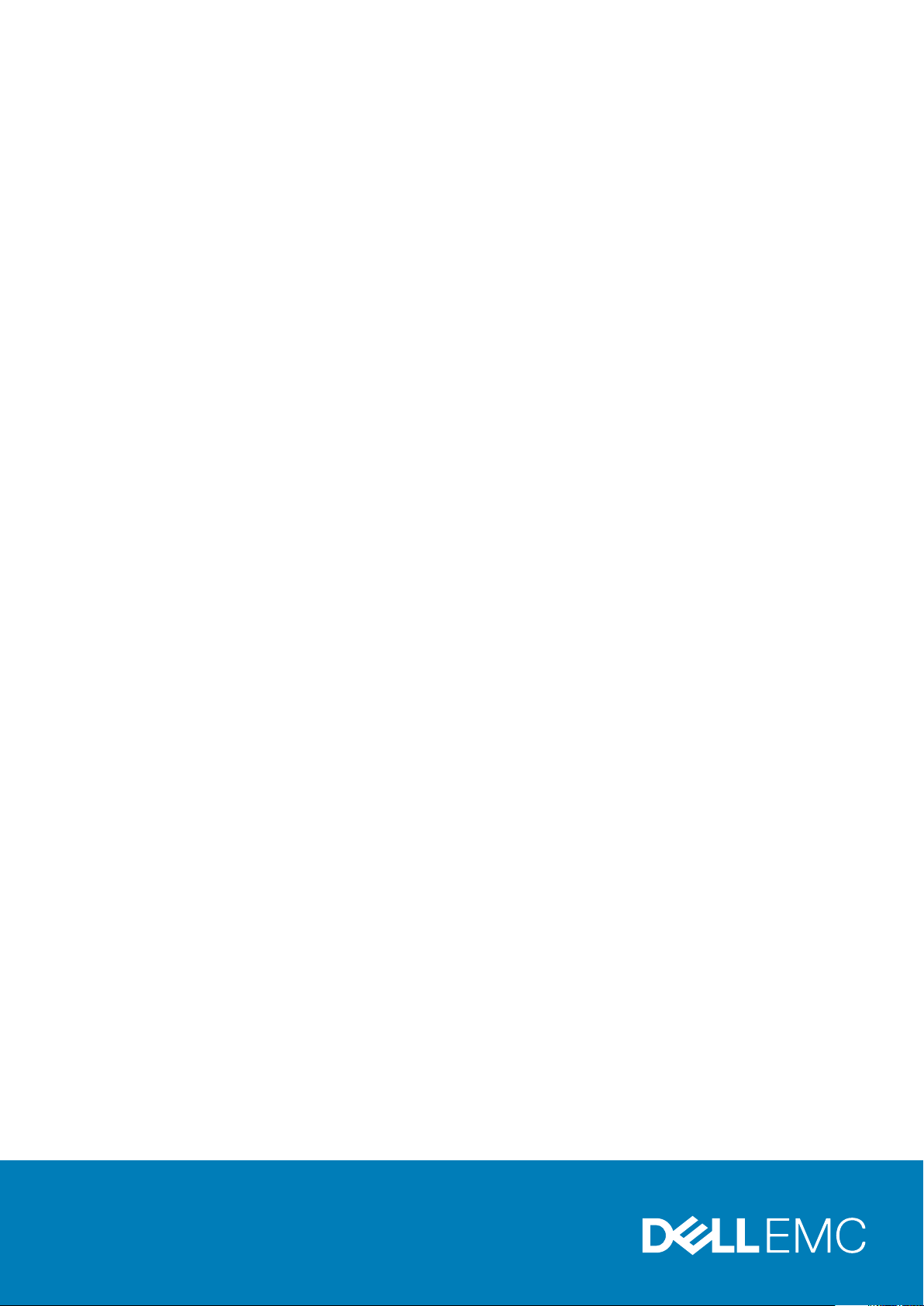
Dell Precision 5520
Instrukcja użytkownika
Model regulacji: P56F
Typ regulacji: P56F001
Page 2
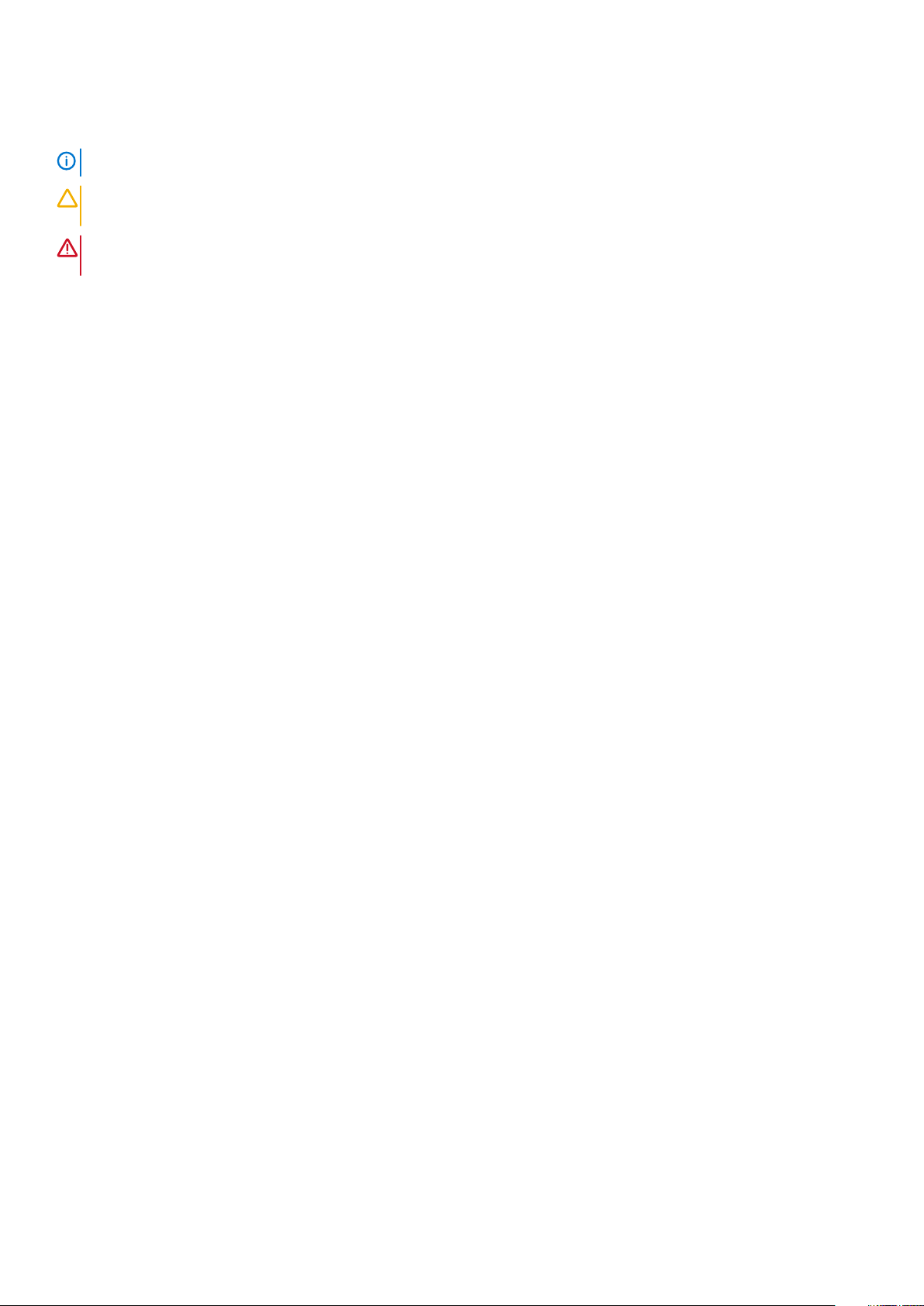
Uwagi, przestrogi i ostrzeżenia
UWAGA Napis UWAGA oznacza ważną wiadomość, która pomoże lepiej wykorzystać komputer.
OSTRZEŻENIE Napis PRZESTROGA informuje o sytuacjach, w których występuje ryzyko uszkodzenia sprzętu lub utraty
danych, i przedstawia sposoby uniknięcia problemu.
PRZESTROGA Napis OSTRZEŻENIE informuje o sytuacjach, w których występuje ryzyko uszkodzenia sprzętu, obrażeń
ciała lub śmierci.
© 2019 Dell Inc. lub podmioty zależne. Wszelkie prawa zastrzeżone. Dell, EMC i inne znaki towarowe są znakami towarowymi firmy
Dell Inc. lub jej spółek zależnych. Inne znaki towarowe mogą być znakami towarowymi ich właścicieli.
2019 - 05
Wer. A02
Page 3
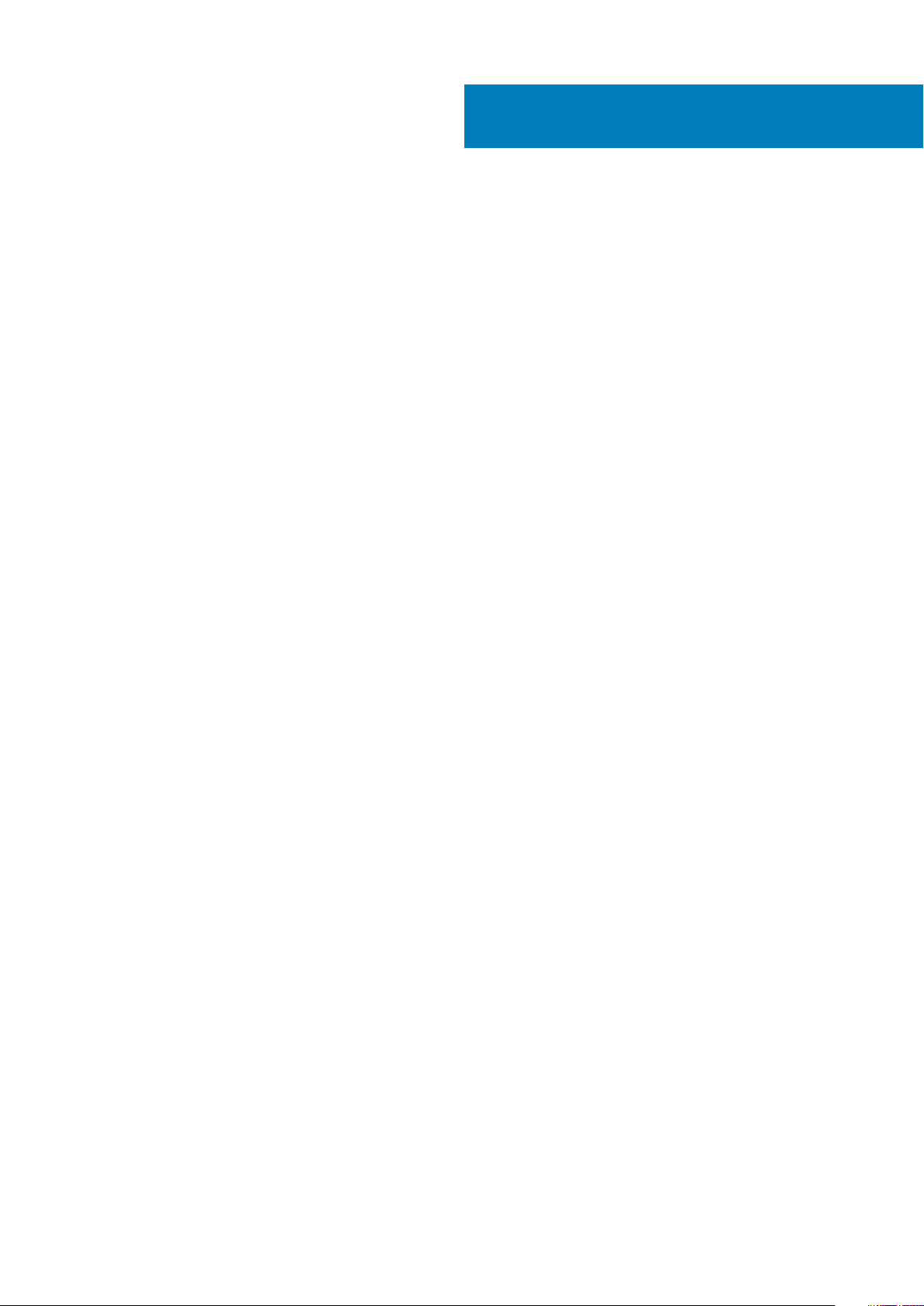
Spis treści
1 Serwisowanie komputera.............................................................................................................. 5
Wyłączanie komputera..........................................................................................................................................................5
Przed przystąpieniem do serwisowania komputera..........................................................................................................5
Po zakończeniu serwisowania komputera..........................................................................................................................5
2 rama montażowa komputera......................................................................................................... 7
Przegląd systemu...................................................................................................................................................................7
Kombinacje klawiszy..............................................................................................................................................................9
3 Demontowanie i montowanie........................................................................................................ 11
Zalecane narzędzia............................................................................................................................................................... 11
Pokrywa dolna....................................................................................................................................................................... 11
Wymontowywanie pokrywy dolnej................................................................................................................................11
Instalowanie pokrywy dolnej..........................................................................................................................................12
Akumulator............................................................................................................................................................................ 12
Środki ostrożności dotyczące akumulatora litowo-jonowego.................................................................................. 12
Wyjmowanie akumulatora..............................................................................................................................................13
Instalowanie akumulatora.............................................................................................................................................. 13
Dysk SSD PCIe (SSD)......................................................................................................................................................... 13
Wymontowywanie dysku SSD......................................................................................................................................13
Instalowanie dysku SSD.................................................................................................................................................14
Dysk twardy.......................................................................................................................................................................... 14
Wyjmowanie dysku twardego....................................................................................................................................... 14
Instalowanie dysku twardego........................................................................................................................................16
Głośnik................................................................................................................................................................................... 16
Wymontowywanie głośników ................................................................................................................................. 16
Instalowanie głośników...................................................................................................................................................17
Bateria pastylkowa............................................................................................................................................................... 17
Wymontowywanie baterii pastylkowej.........................................................................................................................17
Instalowanie baterii pastylkowej................................................................................................................................... 18
Kratka klawiatury i klawiatura............................................................................................................................................. 18
Wyjmowanie klawiatury................................................................................................................................................. 18
Instalowanie klawiatury................................................................................................................................................. 20
Karta sieci WLAN.................................................................................................................................................................20
Wymontowywanie karty sieci WLAN..........................................................................................................................20
Instalowanie karty sieci WLAN......................................................................................................................................21
Moduły pamięci.....................................................................................................................................................................21
Wymontowywanie modułów pamięci...........................................................................................................................21
Instalowanie modułów pamięci.....................................................................................................................................22
Wentylator systemowy.......................................................................................................................................................22
Wymontowywanie wentylatorów ...............................................................................................................................22
Instalowanie wentylatorów...........................................................................................................................................23
radiatora................................................................................................................................................................................24
Wymontowywanie radiatora.........................................................................................................................................24
Spis treści 3
Page 4
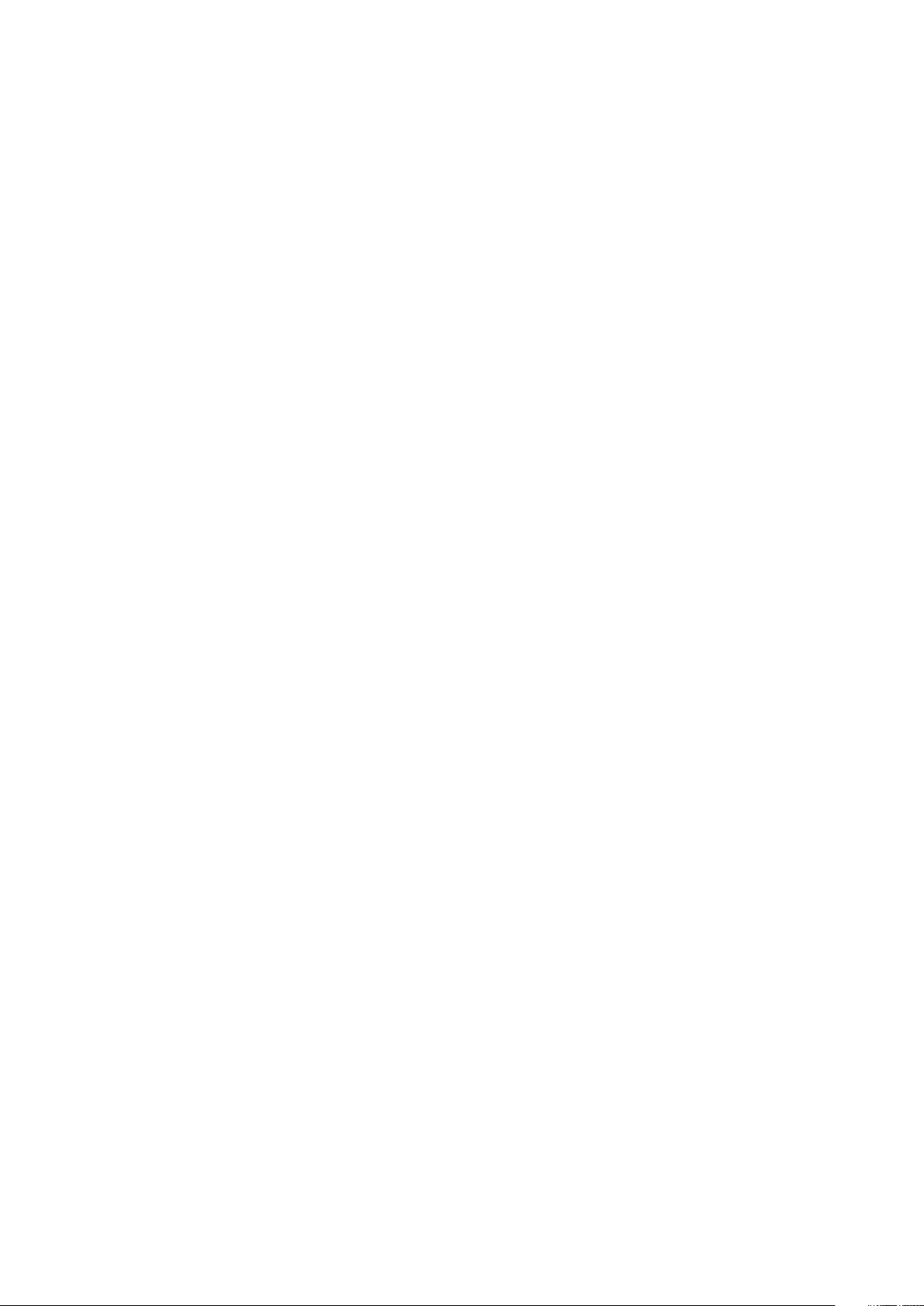
Instalowanie radiatora................................................................................................................................................... 25
Złącze zasilania.................................................................................................................................................................... 25
Wymontowywanie złącza wejściowego zasilania prądem stałym............................................................................25
Instalowanie gniazda wejściowego zasilania prądem zmiennym............................................................................. 26
Pokrywa anteny...................................................................................................................................................................26
Wymontowywanie pokrywy anteny............................................................................................................................ 26
Instalowanie pokrywy anteny....................................................................................................................................... 27
Zespół wyświetlacza........................................................................................................................................................... 28
Demontaż zespołu wyświetlacza.................................................................................................................................28
Instalowanie zestawu wyświetlacza............................................................................................................................29
Płyta systemowa..................................................................................................................................................................29
Wymontowywanie płyty systemowej..........................................................................................................................29
Montaż płyty systemowej..............................................................................................................................................31
Podparcie dłoni..................................................................................................................................................................... 31
Wymontowywanie zestawu podparcia dłoni...............................................................................................................31
Instalowanie zestawu podpórki na nadgarstek.......................................................................................................... 32
4 Diagnostyka............................................................................................................................... 33
Program diagnostyczny ePSA (Enhanced Pre-Boot System Assessment)................................................................ 33
lampki stanu urządzeń........................................................................................................................................................ 33
5 Opcje konfiguracji systemu......................................................................................................... 35
6 Dane techniczne.........................................................................................................................40
7 Kontakt z firmą Dell.................................................................................................................... 45
4
Spis treści
Page 5
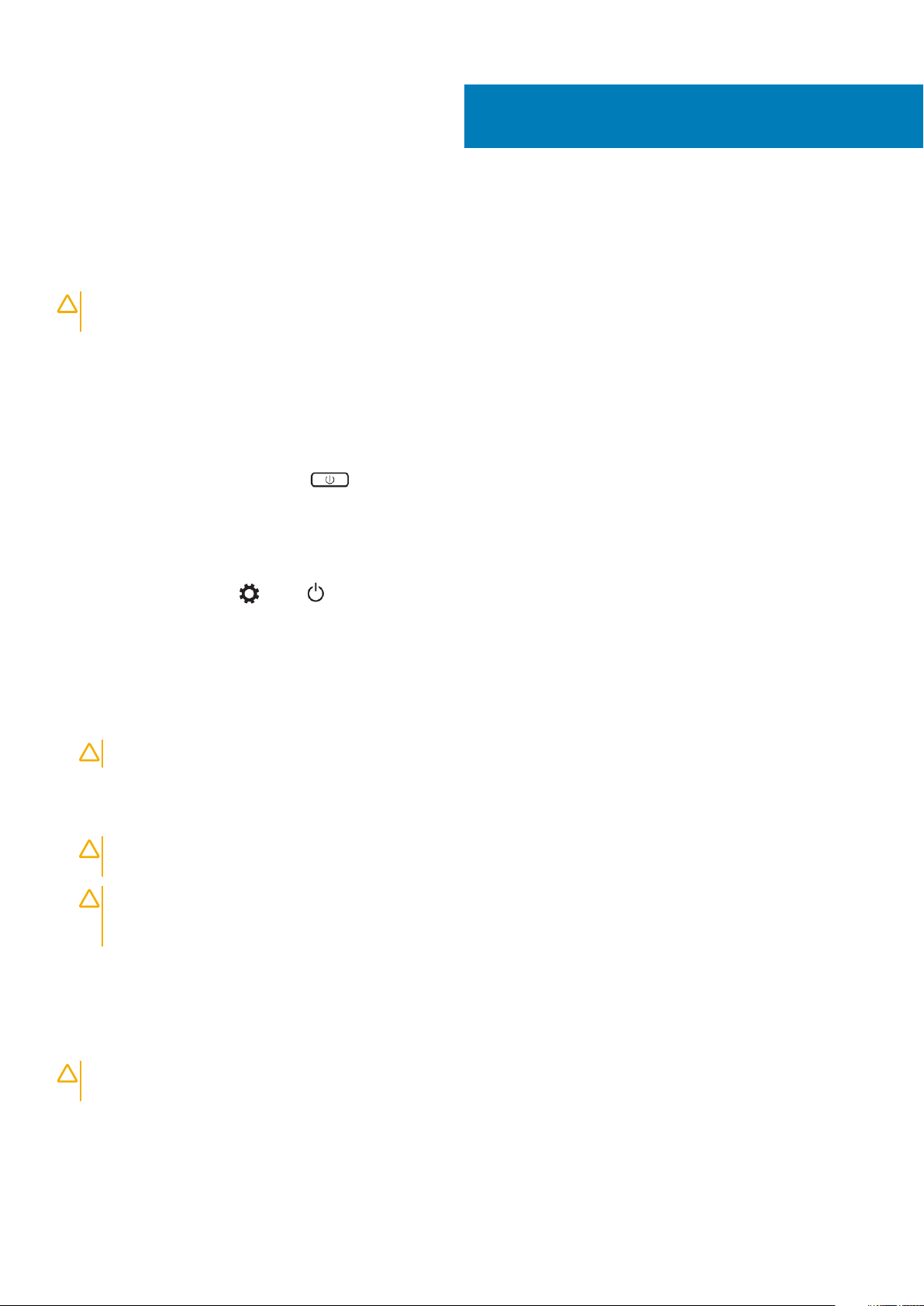
Serwisowanie komputera
Wyłączanie komputera
OSTRZEŻENIE Aby zapobiec utracie danych, należy zapisać i zamknąć wszystkie otwarte pliki i zakończyć wszystkie
programy.
Komputer można wyłączyć na dwa sposoby:
1. Za pomocą przycisku zasilania
2. Za pomocą menu paneli
Za pomocą przycisku zasilania
1. Naciśnij i przytrzymaj przycisk zasilania aby wyłączyć ekran.
Za pomocą paneli
1. Przeciągnij od prawej krawędzi ekranu, aby wyświetlić menu Panele.
1
2. Dotknij kolejno Ustawienia -> moc -> Wyłącz, aby wyłączyć komputer.
Przed przystąpieniem do serwisowania komputera
1. Sprawdź, czy powierzchnia robocza jest płaska i czysta, aby uniknąć porysowania komputera.
2. Wyłącz komputer.
3. Odłącz od komputera wszystkie kable sieciowe (jeśli są używane).
OSTRZEŻENIE
4. Odłącz komputer i wszystkie urządzenia peryferyjne od gniazdek elektrycznych.
5. Otwórz wyświetlacz.
6. Naciśnij przycisk zasilania i przytrzymaj przez kilka sekund, aby odprowadzić ładunki elektryczne z płyty systemowej.
OSTRZEŻENIE
od źródła zasilania, wyjmując kabel z gniazdka elektrycznego.
OSTRZEŻENIE Aby uniknąć wyładowania elektrostatycznego, należy odprowadzać ładunki z ciała za pomocą opaski
uziemiającej zakładanej na nadgarstek lub dotykając okresowo niemalowanej metalowej powierzchni (np. złącza z tyłu
komputera).
7. Wyjmij wszelkie zainstalowane w komputerze karty ExpressCard lub karty inteligentne z odpowiednich gniazd.
Jeśli komputer jest wyposażony w port RJ-45, należy najpierw odłączyć od niego kabel sieciowy.
Aby uniknąć porażenia prądem elektrycznym, przed wykonaniem kroku 8 należy odłączyć komputer
Po zakończeniu serwisowania komputera
Po zainstalowaniu lub dokonaniu wymiany sprzętu a przed włączeniem komputera podłącz wszelkie urządzenia zewnętrzne, karty i kable.
OSTRZEŻENIE
komputera Dell. Nie należy stosować akumulatorów przeznaczonych do innych komputerów Dell.
1. Podłącz urządzenia zewnętrzne, takie jak replikatory portów, pomocnicze akumulatory i radiatory, oraz zainstaluj wszelkie używane
karty, na przykład karty ExpressCard.
2. Podłącz do komputera kable telefoniczne lub sieciowe.
Aby uniknąć uszkodzenia komputera, należy używać akumulatorów przeznaczonych dla danego modelu
Serwisowanie komputera 5
Page 6
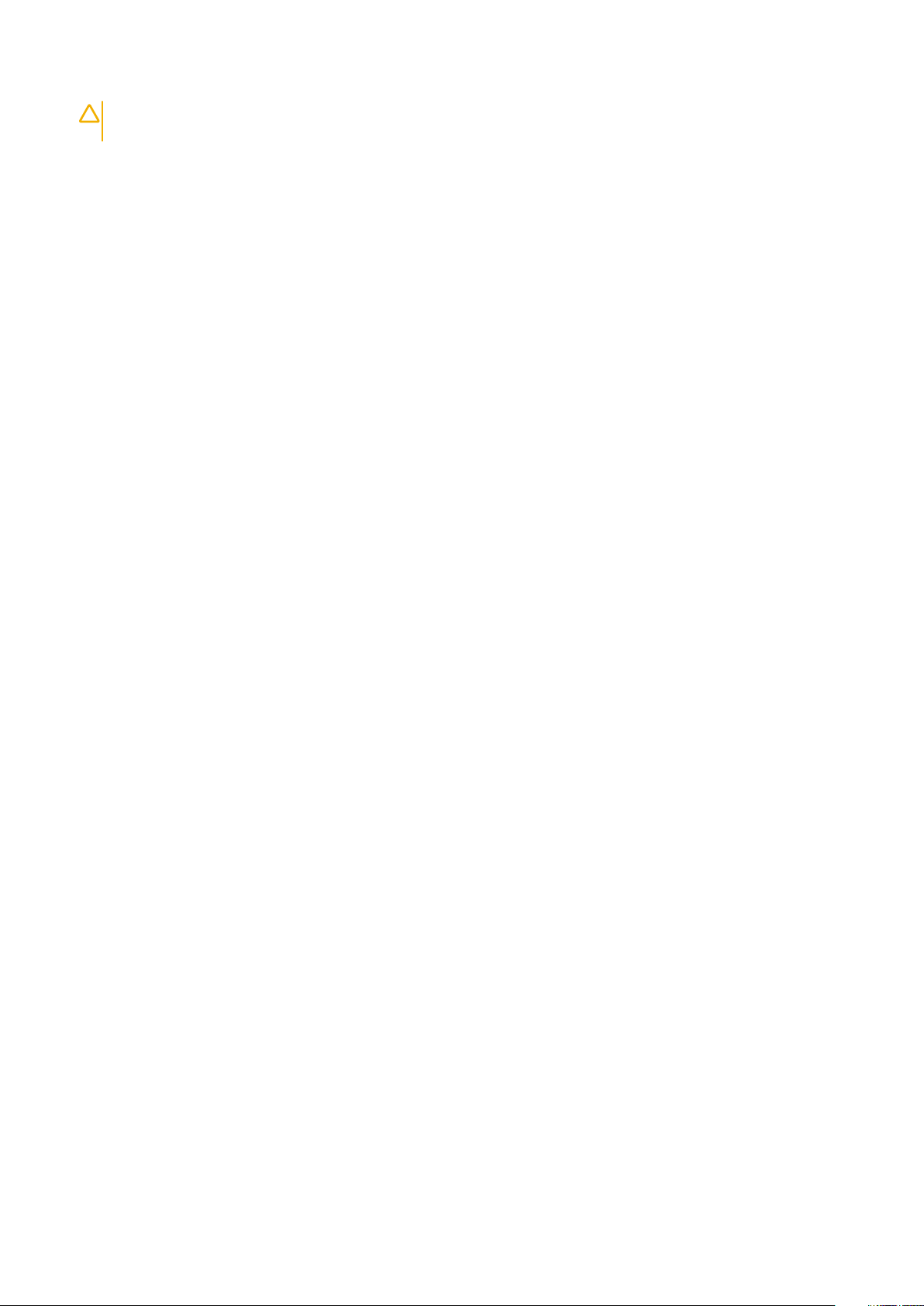
OSTRZEŻENIE Aby podłączyć kabel sieciowy, należy najpierw podłączyć go do urządzenia sieciowego, a następnie do
komputera.
3. Zainstaluj akumulator.
4. Podłącz komputer i wszystkie urządzenia peryferyjne do gniazdek elektrycznych.
5. Włącz komputer.
6 Serwisowanie komputera
Page 7

2
rama montażowa komputera
W tym rozdziale przedstawiono kilka widoków obudowy wraz z portami i złączami, a także omówiono skróty klawiaturowe wykorzystujące
klawisz Fn.
Tematy:
• Przegląd systemu
• Kombinacje klawiszy
Przegląd systemu
Rysunek 1. Widok wnętrza — tył
złącze zasilania 2. wentylator systemowy
1.
3. Płyta systemowa 4. dysk twardy
5. głośniki 6. Akumulator
7. kabel płyty we/wy 8. Karta we/wy
9. Karta sieci WLAN 10. wentylator karty graficznej
11. moduły pamięci 12. radiator
rama montażowa komputera 7
Page 8
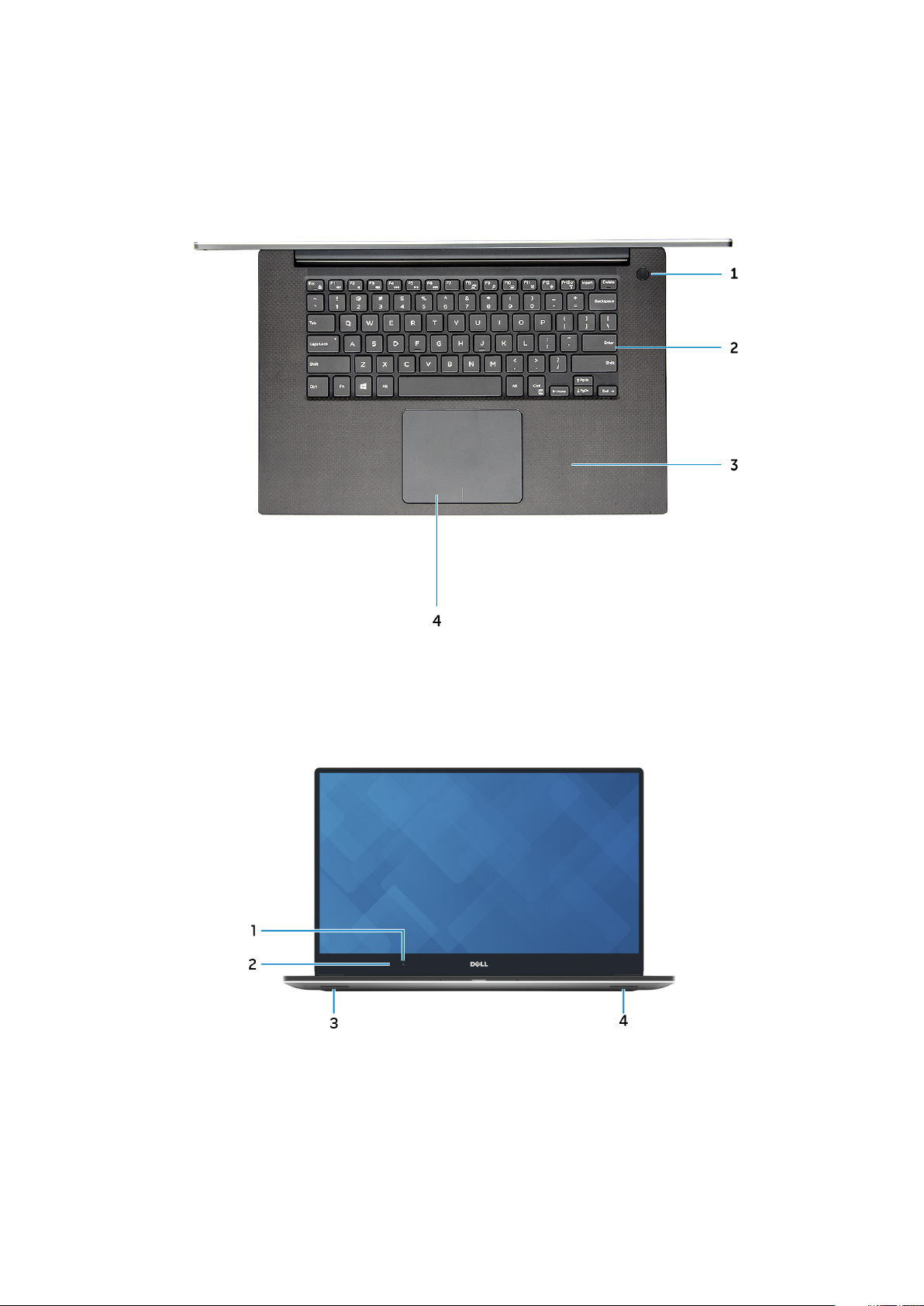
Rysunek 2. Widok z przodu
Przycisk zasilania 2. Klawiatura
1.
3. Podpórka na nadgarstek 4. Tabliczka dotykowa
Rysunek 3. Widok z przodu (otwarta obudowa)
1.
Kamera 2. Lampka stanu kamery
3. Głośnik lewy 4. Głośnik prawy
8 rama montażowa komputera
Page 9
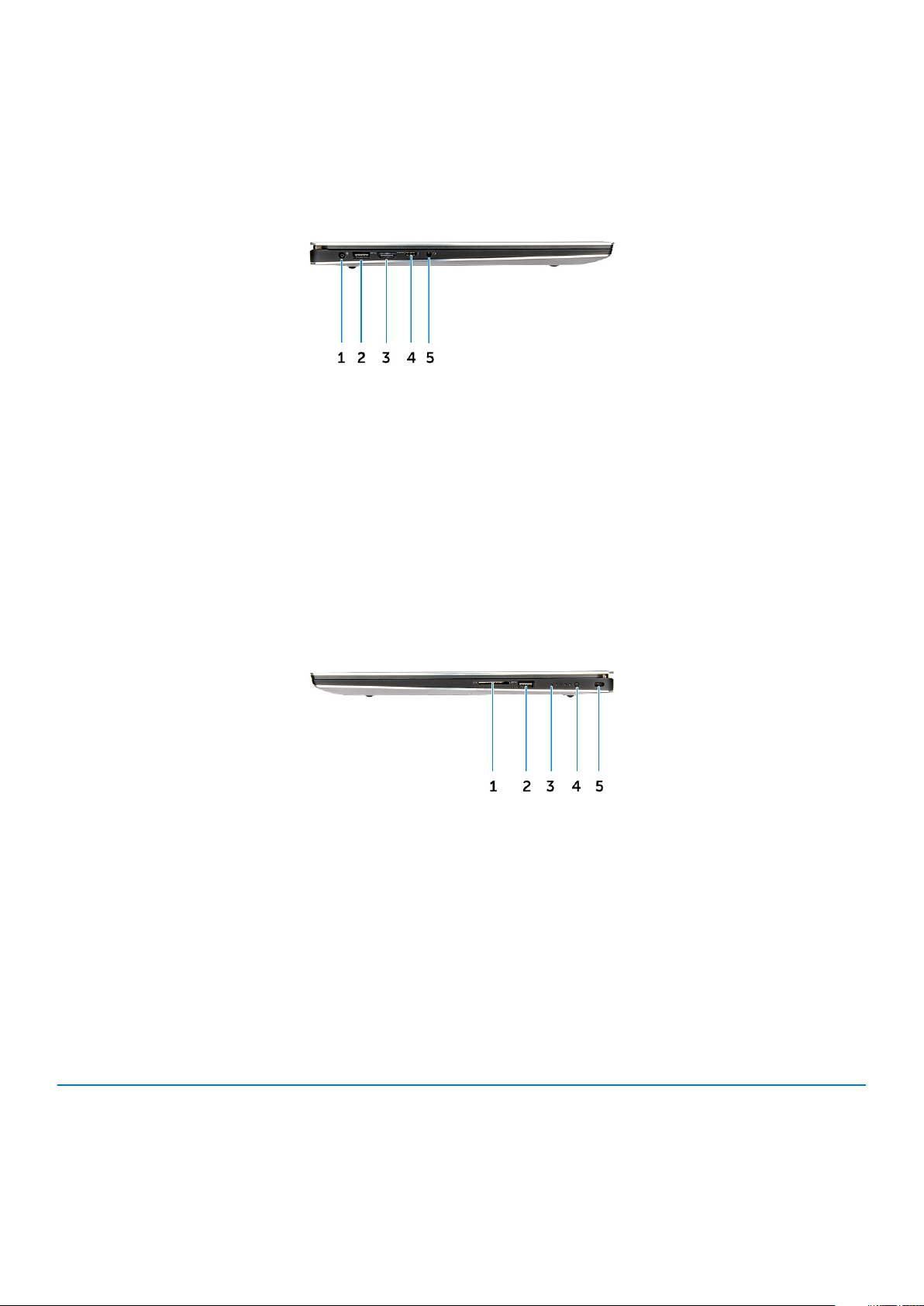
Rysunek 4. Rzut lewy
1. Gniazdo zasilacza 2. Port USB 3.0 z funkcją PowerShare
3. Złącze HDMI 4. Port Thunderbolt 3
5. Gniazdo słuchawek
Rysunek 5. Widok z prawej strony
Czytnik kart pamięci 2. Port USB 3.0 z funkcją PowerShare
1.
3. Lampki stanu akumulatora 4. Przycisk stanu akumulatora
5. Zabezpieczenie firmy Kensington
Kombinacje klawiszy
Poniższa tabela przedstawia kombinacje klawiszy skrótów.
Tabela 1. Kombinacja klawiszy
Kombinacja klawiszy Fn Precision 5520
Fn+ESC Przełączenie klawisza Fn
Fn + F1 Wyciszenie głośnika
Fn + F2 Zmniejsz głośność
Fn + F3 Zwiększ głośność
rama montażowa komputera 9
Page 10
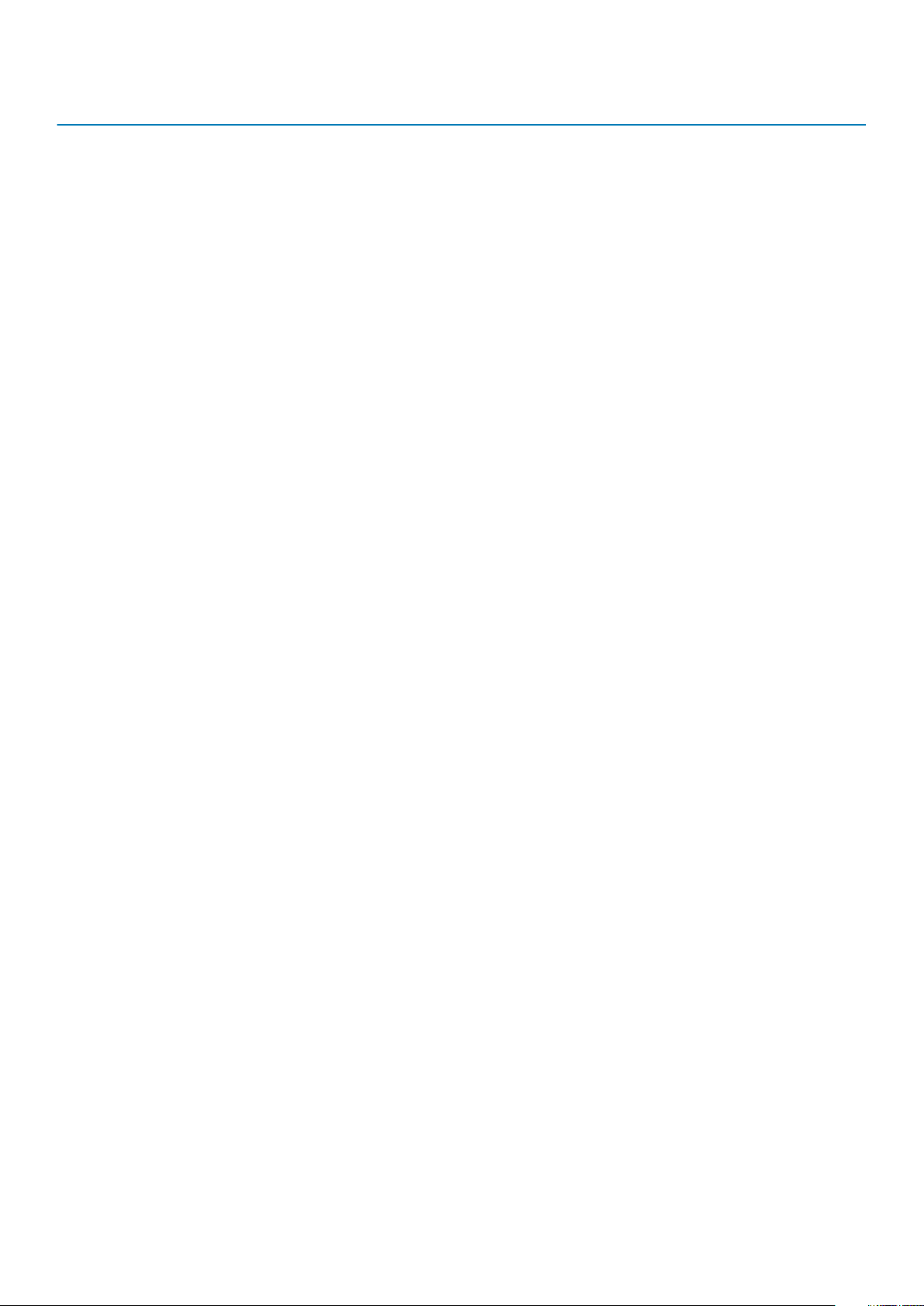
Kombinacja klawiszy Fn Precision 5520
Fn + F4 Przewijanie do tyłu
Fn + F5 Odtwarzanie/wstrzymanie
Fn + F6 Przewiń do przodu
Fn + F8 Przełączanie wyświetlania (Win + P)
Fn + F9 Wyszukiwanie
Fn + F10 Zwiększenie jasności podświetlenia klawiatury
Fn + F11 Zmniejszenie jasności wyświetlacza
Fn + F12 Zwiększenie jasności wyświetlacza
Fn + PrtScr Komunikacja bezprzewodowa
10 rama montażowa komputera
Page 11
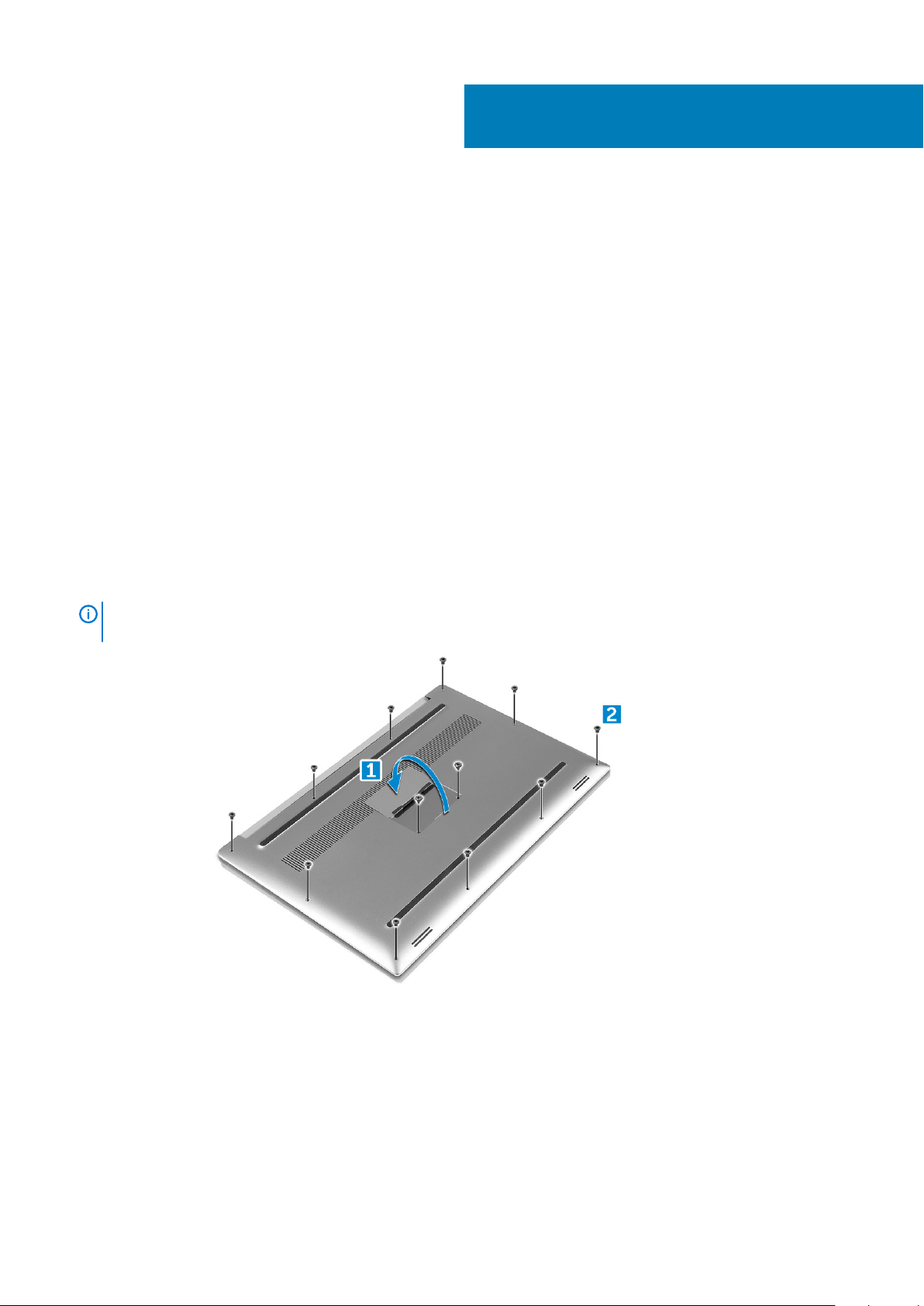
Demontowanie i montowanie
Zalecane narzędzia
Procedury przedstawione w tym dokumencie mogą wymagać użycia następujących narzędzi:
• Mały wkrętak z płaskim grotem
• Wkrętak krzyżakowy nr 0
• Wkrętak krzyżakowy nr 1
• Wkrętak Torx nr 5
• Mały rysik z tworzywa sztucznego
Pokrywa dolna
Wymontowywanie pokrywy dolnej
1. Wykonaj procedury przedstawione w sekcji Przed przystąpieniem do serwisowania komputera.
2. Zamknij wyświetlacz i odwróć komputer spodem do góry.
3. Odwróć plakietkę systemu (1) i wykręć 10 śrub M2x3 mocujących pokrywę dolną do komputera (2).
UWAGA
plakietce.
Użyj wkrętaka Torx nr 5 do śrub mocujących pokrywę dolną oraz wkrętaka Philips do dwóch śrub M2x8 w
3
4. Podważ krawędzie pokrywy dolnej i zdejmij ją z komputera.
Demontowanie i montowanie 11
Page 12
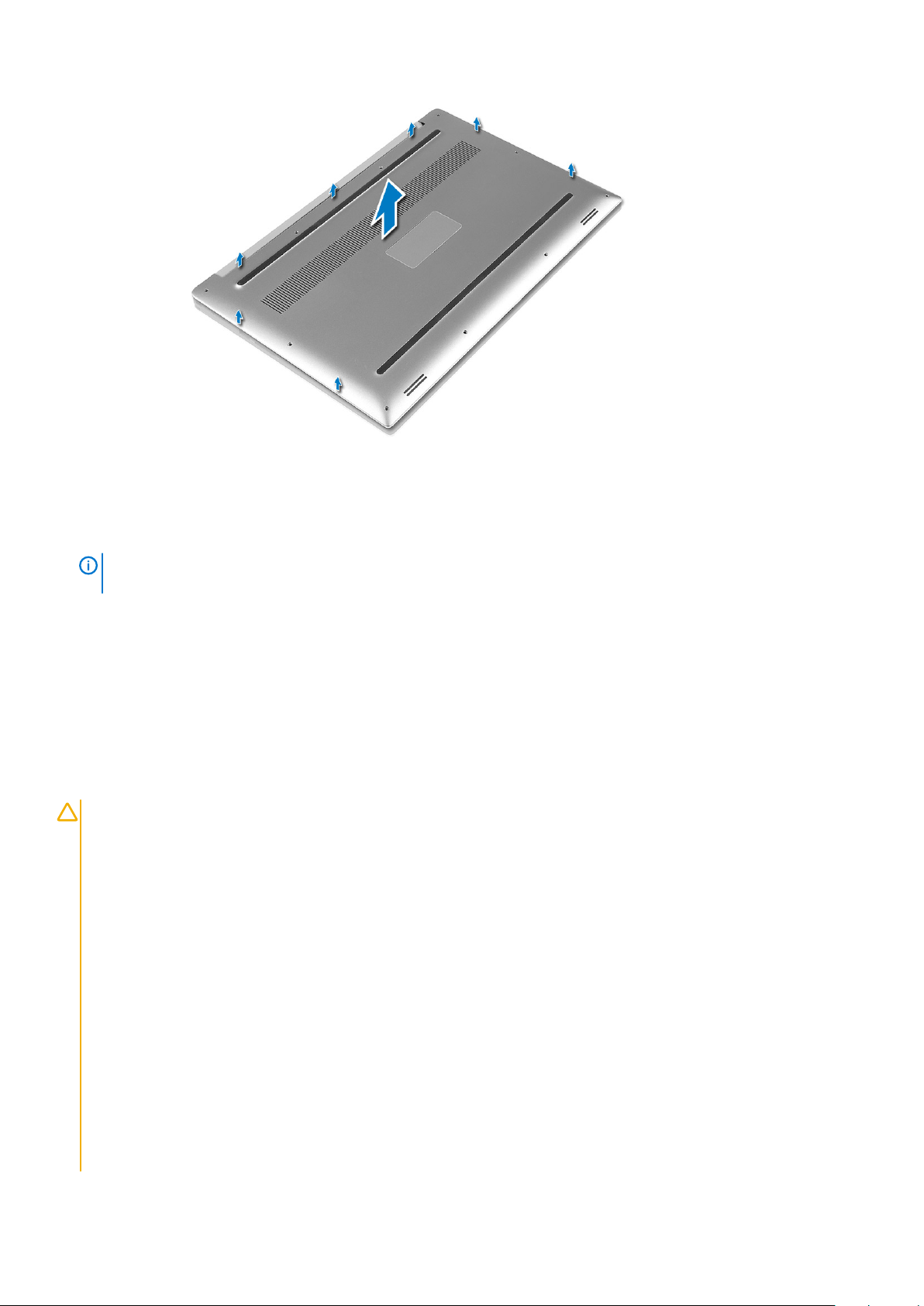
Instalowanie pokrywy dolnej
1. Załóż pokrywę dolną na komputer i wciśnij na miejsce.
2. Wkręć 10 śrub M2x3 mocujących pokrywę dolną do komputera.
UWAGA
mocujących plakietkę systemu.
3. Odwróć plakietkę systemu i wciśnij ją na miejsce.
4. Wykonaj procedury przedstawione w sekcji Po zakończeniu serwisowania komputera.
Użyj wkrętaka Torx nr 5 do śrub mocujących pokrywę dolną oraz wkrętaka Philips do dwóch śrub M2x8
Akumulator
Środki ostrożności dotyczące akumulatora litowojonowego
OSTRZEŻENIE
• Podczas obsługi akumulatora litowo-jonowego zachowaj ostrożność.
• Przed wyjęciem z systemu akumulator należy maksymalnie rozładować. Można to zrobić, odłączając zasilacz sieciowy
od systemu i czekając na wyładowanie się akumulatora.
• Nie wolno zgniatać, upuszczać lub uszkadzać akumulatora ani przebijać go.
• Nie wolno wystawiać akumulatora na działanie wysokiej temperatury ani rozmontowywać go lub jego ogniw.
• Nie należy naciskać powierzchni akumulatora.
• Nie wyginać akumulatora.
• Nie wolno podważać akumulatora żadnymi narzędziami.
• Podczas serwisowania tego produktu należy się upewnić, że żadne śruby nie zostały zgubione ani nie znajdują się w
nieodpowiednim miejscu, ponieważ grozi to przypadkowym przebiciem lub uszkodzeniem baterii bądź innych
komponentów systemu.
• Jeśli akumulator litowo-jonowy utknie w urządzeniu z powodu spuchnięcia, nie należy go przebijać, wyginać ani
zgniatać, ponieważ jest to niebezpieczne. Aby uzyskać więcej informacji, skontaktuj się z pomocą techniczną firmy
Dell. Zobacz www.dell.com/contactdell.
• Należy kupować tylko oryginalne baterie dostępne na stronie www.dell.com lub u autoryzowanych partnerów i
odsprzedawców produktów firmy Dell.
12 Demontowanie i montowanie
Page 13

Wyjmowanie akumulatora
UWAGA Przed wyjęciem z systemu akumulator należy maksymalnie rozładować. Można to zrobić przez odłączenie od
włączonego systemu zasilacza sieciowego, co umożliwia rozładowanie akumulatora.
1. Wykonaj procedury przedstawione w sekcji Przed przystąpieniem do serwisowania komputera.
2. Zdejmij pokrywę dolną.
3. Wykonaj następujące czynności, aby wymontować akumulator:
a) Odłącz kabel akumulatora od płyty systemowej [1].
b) Wykręć siedem śrub M2x4 mocujących akumulator do komputera [2].
c) Wyjmij akumulator z komputera [3].
• Nie należy wywierać nacisku na powierzchnię akumulatora
• Nie należy zginać akumulatora
• Nie należy podważać akumulatora żadnymi narzędziami.
• Jeśli nie można wyjąć akumulatora bez wymienionych wyżej czynności, skontaktuj się z pomocą techniczną firmy Dell.
Instalowanie akumulatora
1. Umieść akumulator we wnęce akumulatora.
2. Wkręć siedem śrub M2x4 mocujących akumulator do komputera.
3. Podłącz kabel akumulatora do płyty systemowej.
4. Zainstaluj pokrywę dolną.
5. Wykonaj procedury przedstawione w sekcji Po zakończeniu serwisowania komputera.
Dysk SSD PCIe (SSD)
Wymontowywanie dysku SSD
1. Wykonaj procedury przedstawione w sekcji Przed przystąpieniem do serwisowania komputera.
Demontowanie i montowanie
13
Page 14

2. Wymontuj następujące elementy:
a) pokrywa dolna
b) akumulator
3. Wykręć wkręt mocujący dysk SSD do płyty systemowej [1]. Odłącz dysk SSD od złącza na płycie systemowej [2].
Instalowanie dysku SSD
1. Przyklej podkładkę termoprzewodzącą do dysku SSD.
UWAGA
2. Wsuń dysk SSD pod kątem do złącza dysku SSD.
3. Dociśnij drugi koniec dysku SSD i wkręć śrubę M2x3 mocującą dysk SSD do płyty systemowej.
4. Zainstaluj następujące elementy:
a) akumulator
b) pokrywa dolna
5. Wykonaj procedury przedstawione w sekcji Po zakończeniu serwisowania komputera.
Podkładka termoprzewodząca ma zastosowanie wyłącznie do karty PCIe SSD.
Dysk twardy
Wyjmowanie dysku twardego
1. Wykonaj procedury przedstawione w sekcji Przed przystąpieniem do serwisowania komputera.
2. Wymontuj następujące elementy:
a) pokrywa dolna
b) Akumulator
3. Wykonaj następujące czynności, aby wymontować wspornik dysku twardego z komputera:
a) Wykręć cztery śruby M2x4 mocujące wspornik dysku twardego do komputera [1].
b) Zdejmij obudowę [2] z zestawu dysku twardego [3].
14
Demontowanie i montowanie
Page 15

4. Wykonaj następujące czynności, aby wymontować dysk twardy:
a) Odłącz kabel dysku twardego od płyty systemowej [1].
b) Wyjmij dysk twardy z zestawu podpórki na nadgarstek [2].
5. Odłącz przejściówkę dysku twardego od zestawu dysku twardego, a następnie zdejmij osłony z dysku twardego.
Demontowanie i montowanie
15
Page 16

Instalowanie dysku twardego
1. Załóż pokrywy dysku twardego na dysk.
2. Podłącz przejściówkę do zestawu dysku twardego.
3. Umieść zestaw dysku twardego w zestawie podparcia dłoni.
4. Podłącz kabel dysku twardego do płyty systemowej.
5. Dopasuj otwory na śruby w obudowie dysku twardego do otworów w zestawie dysku twardego.
6. Wkręć cztery śruby M2x4 mocujące obudowę dysku twardego do zestawu podparcia dłoni.
7. Zainstaluj następujące elementy:
a) akumulator
b) pokrywa dolna
8. Wykonaj procedury przedstawione w sekcji Po zakończeniu serwisowania komputera.
Głośnik
Wymontowywanie głośników
1. Wykonaj procedury przedstawione w sekcji Przed przystąpieniem do serwisowania komputera.
2. Wymontuj następujące elementy:
a) pokrywa dolna
b) Akumulator
3. Wykonaj następujące czynności, aby wymontować głośnik:
a) Odłącz kabel głośnika od płyty systemowej [1].
b) Wykręć 4 śruby M2x2 mocujące głośniki do komputera [2].
c) Wyjmij głośniki razem z kablem z komputera [3].
16
Demontowanie i montowanie
Page 17

Instalowanie głośników
1. Umieść głośniki w zestawie podparcia dłoni, dopasowując je do wypustek.
2. Wkręć cztery śruby M2x2 mocujące głośniki do zestawu podparcia dłoni.
3. Umieść kable głośników w prowadnicach w zestawie podparcia dłoni.
4. Podłącz kabel głośników do płyty systemowej.
5. Zainstaluj następujące elementy:
a) akumulator
b) pokrywa dolna
6. Wykonaj procedury przedstawione w sekcji Po zakończeniu serwisowania komputera.
Bateria pastylkowa
Wymontowywanie baterii pastylkowej
1. Wykonaj procedury przedstawione w sekcji Przed przystąpieniem do serwisowania komputera.
OSTRZEŻENIE
jest zanotowanie aktualnych ustawień systemu BIOS przed wyjęciem baterii pastylkowej.
2. Wymontuj następujące elementy:
a) pokrywa dolna
b) akumulator
c) Karta sieci WLAN
d) dysk twardy
e) wentylatory
f) zestaw radiatora
g) moduły pamięci
h) płyta systemowa
3. Wykonaj następujące czynności, aby wymontować baterię pastylkową:
Wyjęcie baterii pastylkowej spowoduje przywrócenie domyślnych ustawień systemu BIOS. Zalecane
Demontowanie i montowanie
17
Page 18

a) Odwróć płytę systemową.
b) Unieś baterię pastylkową [1].
c) Odłącz kabel baterii pastylkowej [2] od płyty systemowej [3].
Instalowanie baterii pastylkowej
1. Włóż baterię pastylkową do gniazda w komputerze.
2. Podłącz kabel baterii pastylkowej do płyty systemowej.
3. Odwróć płytę systemową.
4. Zainstaluj następujące elementy:
a) Płyta systemowa
b) Pamięć
c) Zestaw radiatora
d) Wentylatory
e) Dysk twardy
f) Karta sieci WLAN
g) Akumulator
h) pokrywa dolna
5. Wykonaj procedury przedstawione w sekcji Po zakończeniu serwisowania komputera.
Kratka klawiatury i klawiatura
Wyjmowanie klawiatury
1. Wykonaj procedury przedstawione w sekcji Przed przystąpieniem do serwisowania komputera.
2. Wymontuj następujące elementy:
a) pokrywa dolna
b) akumulator
c) wentylatory
d) radiator
e) SSD
f) moduł pamięci
g) płyta systemowa
3. Wykonaj następujące czynności, aby odłączyć złącza klawiatury i podświetlenia od komputera.
a) Unieś blokadę złącza [1] i odłącz kable od złączy [2].
b) Zdejmij osłony śrub [3].
18
Demontowanie i montowanie
Page 19

4. Wyjmij kabel LVDS [1], a następnie wykręć 31 śrub M1,6x1,5 mocujących klawiaturę do komputera [2].
5. Wyjmij klawiaturę z komputera.
Demontowanie i montowanie
19
Page 20

Instalowanie klawiatury
1. Przyklej nakładkę z mylaru do klawiatury.
2. Dopasuj otwory na śruby w klawiaturze do otworów w zestawie podparcia dłoni.
3. Wkręć 31 śrub M1,6x1,5 mocujących klawiaturę do zestawu podparcia dłoni.
4. Przyklej taśmę z mylaru na śrubach mocujących klawiaturę do zestawu podparcia dłoni.
5. Podłącz kabel klawiatury i kabel podświetlenia klawiatury do płyty systemowej sterowania klawiatury.
6. Zainstaluj następujące elementy:
a) płyta systemowa
b) dysk twardy
c) pokrywa dolna
7. Wykonaj procedury przedstawione w sekcji Po zakończeniu serwisowania komputera.
Karta sieci WLAN
Wymontowywanie karty sieci WLAN
1. Wykonaj procedury przedstawione w sekcji Przed przystąpieniem do serwisowania komputera.
2. Wymontuj następujące elementy:
a) pokrywa dolna
b) akumulator
3. Wykonaj następujące czynności, aby wymontować kartę sieci WLAN:
a) Wykręć śrubę, aby uwolnić wspornik mocujący kartę sieci WLAN do komputera [1], a następnie unieś i wyjmij wspornik z komputera
[2].
b) Odłącz kable antenowe od karty sieci WLAN [3].
c) Przesuń i wyjmij kartę sieci WLAN z gniazda na płycie [4].
20
Demontowanie i montowanie
Page 21

Instalowanie karty sieci WLAN
1. Dopasuj wycięcie na karcie sieci WLAN do wypustki w gnieździe karty na płycie systemowej.
2. Dopasuj wspornik mocujący kartę sieci WLAN do zestawu podparcia dłoni.
3. Podłącz kable antenowe do karty sieci WLAN.
OSTRZEŻENIE
UWAGA Kolor kabli antenowych jest widoczny w pobliżu końcówki kabli. Schemat kolorów kabli antenowych karty
sieci WLAN obsługiwanej w komputerze jest następujący:
Tabela 2. Schemat kolorów kabli antenowych karty sieci WLAN
Złącza na karcie sieci WLAN Kolor kabla antenowego
Kabel główny (biały trójkąt) biały
Kabel pomocniczy (czarny trójkąt) czarny
Wiele wejść, wiele wyjść (szary trójkąt) Szary (opcjonalnie)
4. Wkręć śrubę mocującą wspornik i kartę sieci WLAN do zestawu podparcia dłoni.
5. Zainstaluj następujące elementy:
a) akumulator
b) pokrywa dolna
6. Wykonaj procedury przedstawione w sekcji Po zakończeniu serwisowania komputera.
Aby uniknąć uszkodzenia kart sieci WLAN, nie należy umieszczać pod kartą żadnych kabli.
Moduły pamięci
Wymontowywanie modułów pamięci
1. Wykonaj procedury przedstawione w sekcji Przed przystąpieniem do serwisowania komputera.
2. Wymontuj następujące elementy:
Demontowanie i montowanie
21
Page 22

a) pokrywa dolna
b) akumulator
3. Podważ zaciski mocujące moduł pamięci, aż moduł zostanie wysunięty [1]. Następnie wyjmij moduł pamięci ze złącza na płycie
systemowej [2].
Instalowanie modułów pamięci
1. Umieść moduł pamięci w gnieździe.
2. Dociśnij moduł pamięci, aby go osadzić (charakterystyczne kliknięcie).
UWAGA
3. Zainstaluj następujące elementy:
a) akumulator
b) pokrywa dolna
4. Wykonaj procedury przedstawione w sekcji Po zakończeniu serwisowania komputera.
Jeśli nie usłyszysz kliknięcia, wyjmij moduł pamięci i zainstaluj go ponownie.
Wentylator systemowy
Wymontowywanie wentylatorów
1. Wykonaj procedury przedstawione w sekcji Przed przystąpieniem do serwisowania komputera.
2. Wymontuj następujące elementy:
a) pokrywa dolna
b) akumulator
3. Wykonaj następujące czynności, aby wymontować lewy wentylator karty graficznej:
a) Odłącz kabel wentylatora od płyty systemowej [1].
b) Wykręć dwie śruby M2x4 mocujące wentylator do płyty systemowej [2].
c) Wyjmij wentylator z komputera [3]
22
Demontowanie i montowanie
Page 23

4. Wykonaj następujące czynności, aby wymontować prawy wentylator systemowy:
a) Wyjmij kabel LVDS z zaczepów [1].
b) Odłącz kabel wentylatora od płyty systemowej [2].
c) Wykręć dwie śruby M2x4 mocujące wentylator do komputera [3].
d) Wyjmij wentylator z komputera [4].
Instalowanie wentylatorów
1. Wykonaj następujące czynności, aby zainstalować wentylator systemowy:
a) Dopasuj otwory na śruby w lewym wentylatorze do otworów w zestawie podparcia dłoni.
b) Podłącz kabel lewego wentylatora do płyty systemowej.
c) Umieść kabel wyświetlacza w prowadnicach na lewym wentylatorze.
d) Wkręć cztery śruby M2x4 mocujące lewy wentylator do płyty systemowej.
e) Podłącz kabel prawego wentylatora do płyty systemowej.
f) Umieść kabel ekranu dotykowego w prowadnicach na prawym wentylatorze.
g) Przyklej taśmę mocującą kabel ekranu dotykowego do prawego wentylatora.
h) Podłącz kabel wyświetlacza do płyty systemowej.
i) Wkręć cztery śruby M2x4 mocujące prawy wentylator do płyty systemowej.
2. Wykonaj procedury przedstawione w sekcji Po zakończeniu serwisowania komputera.
Demontowanie i montowanie
23
Page 24

radiatora
Wymontowywanie radiatora
1. Wykonaj procedury przedstawione w sekcji Przed przystąpieniem do serwisowania komputera.
2. Wymontuj następujące elementy:
a) pokrywa dolna
b) Akumulator
3. Wykręć cztery śruby M2x3 mocujące radiator do płyty systemowej.
Unieś i wyjmij radiator z komputera.
4.
24
Demontowanie i montowanie
Page 25

Instalowanie radiatora
1. Dopasuj otwory na śruby w radiatorze do otworów w płycie systemowej.
2. Wkręć śruby mocujące radiator do płyty systemowej.
3. Zainstaluj następujące elementy:
a) akumulator
b) pokrywa dolna
4. Wykonaj procedury przedstawione w sekcji Po zakończeniu serwisowania komputera.
Złącze zasilania
Wymontowywanie złącza wejściowego zasilania prądem stałym
1. Wykonaj procedury przedstawione w sekcji Przed przystąpieniem do serwisowania komputera.
2. Wymontuj następujące elementy:
a) pokrywa dolna
b) akumulator
3. Wykonaj następujące czynności, aby wymontować płytę we/wy:
a) Odłącz kabel złącza wejściowego zasilania prądem stałym od płyty systemowej [1].
b) Wykręć śrubę M2x3 mocującą kabel złącza wejściowego zasilania prądem stałym do komputera.
c) Wymontuj złącze wejściowe zasilania prądem stałym z komputera.
Demontowanie i montowanie
25
Page 26

Instalowanie gniazda wejściowego zasilania prądem zmiennym
1. Włóż gniazdo wejściowe zasilania prądem zmiennym do otworu w zestawie podparcia dłoni.
2. Umieść kabel gniazda zasilacza w prowadnicach w zestawie podparcia dłoni.
3. Wkręć śrubę M2x3 mocującą port zasilacza do zespołu podparcia dłoni.
4. Podłącz kabel gniazda zasilacza do płyty systemowej.
5. Zainstaluj następujące elementy:
a) akumulator
b) pokrywa dolna
6. Wykonaj procedury przedstawione w sekcji Po zakończeniu serwisowania komputera.
Pokrywa anteny
Wymontowywanie pokrywy anteny
1. Wykonaj procedury przedstawione w sekcjiPrzed przystąpieniem do serwisowania komputera.
2. Wymontuj następujące elementy:
a) pokrywa dolna
b) akumulator
c) karta WLAN
d) zestaw wyświetlacza
3. Ostrożnie obróć zawiasy wyświetlacza pod kątem.
26
Demontowanie i montowanie
Page 27

Rysunek 6. Obracanie zawiasu wyświetlacza
a. zestaw wyświetlacza
b. zawiasy wyświetlacza (2)
4. Przesuń i zdejmij pokrywę anteny z zestawu wyświetlacza.
Rysunek 7. Wymontowywanie pokrywy anteny
a. zestaw wyświetlacza
b. pokrywa anteny
Instalowanie pokrywy anteny
1. Załóż pokrywę anteny na zestaw wyświetlacza.
2. Obróć zawiasy wyświetlacza do normalnego położenia.
3. Zainstaluj następujące elementy:
a) zestaw wyświetlacza
b) karta sieci bezprzewodowej
c) akumulator
d) pokrywa dolna
4. Wykonaj procedury przedstawione w sekcji Po zakończeniu serwisowania komputera.
Demontowanie i montowanie
27
Page 28

Zespół wyświetlacza
Demontaż zespołu wyświetlacza
1. Wykonaj procedury przedstawione w sekcji Przed przystąpieniem do serwisowania komputera.
2. Wymontuj następujące elementy:
a) pokrywa dolna
b) Akumulator
3. Wykonaj następujące czynności:
a) Wykręć śrubę mocującą metalowy wspornik [1].
b) Wyjmij metalowy wspornik z komputera [2].
c) Odłącz kabel LVDS od płyty systemowej [3].
4. Umieść komputer na brzegu stołu, jak pokazano na ilustracji, i wykręć sześć śrub M2,5x5 [1] mocujących zestaw wyświetlacza do
komputera. Następnie wyjmij zestaw wyświetlacza z komputera [2].
28
Demontowanie i montowanie
Page 29

Instalowanie zestawu wyświetlacza
1. Umieść podparcie dłoni na krawędzi stołu, tak aby głośniki były skierowane w stronę przeciwną do krawędzi.
2. Dopasuj otwory na śruby w zestawie podparcia dłoni do otworów w zawiasach wyświetlacza.
3. Wkręć sześć wkrętów M2,5x5 mocujących zawiasy wyświetlacza do zespołu podparcia dłoni.
4. Przyklej taśmę i poprowadź kabel ekranu dotykowego w prowadnicach na wentylatorze.
5. Podłącz kabel ekranu dotykowego i kabel wyświetlacza do płyty systemowej.
6. Wkręć śrubę mocującą wspornik kabla wyświetlacza do płyty systemowej.
7. Wykonaj procedury przedstawione w sekcji Po zakończeniu serwisowania komputera.
Płyta systemowa
Wymontowywanie płyty systemowej
1. Wykonaj procedury przedstawione w sekcji Przed przystąpieniem do serwisowania komputera.
2. Wymontuj następujące elementy:
a) pokrywa dolna
b) akumulator
c) wentylatory
d) radiator
e) SSD
f) moduł pamięci
Demontowanie i montowanie
29
Page 30

UWAGA Kod Service Tag komputera znajduje się pod plakietką systemu. Po wymianie płyty systemowej należy
wprowadzić kod Service Tag w systemie BIOS.
UWAGA Przed odłączeniem kabli od płyty systemowej należy zanotować rozmieszczenie złączy, tak aby móc
poprawnie podłączyć kable po wymianie płyty systemowej.
3. Wykręć śrubę M2x2 mocującą metalowy wspornik LVDS do płyty systemowej [1] i wyjmij wspornik z komputera [2]. Następnie odłącz
kabel LVDS od płyty systemowej [3].
4. Wysuń zatrzaski złącza, aby odłączyć wszystkie kable od płyty systemowej.
5. Wykonaj następujące czynności, aby wymontować płytę systemową z komputera:
a) Wykręć pięć śrub M2x4 mocujących płytę systemową do podstawy komputera [1].
b) Unieś płytę systemową i wyjmij ją z komputera [2].
30
Demontowanie i montowanie
Page 31

Montaż płyty systemowej
1. Umieść płytę systemową w komputerze.
2. Wkręć pięć wkrętów M2x4 mocujących płytę systemową do zespołu podparcia dłoni.
3. Podłącz kabel gniazda zasilacza, kabel głośników, kabel płyty sterowania klawiatury, kabel tabliczki dotykowej i kabel ekranu
dotykowego do płyty systemowej.
4. Podłącz kabel wyświetlacza do płyty systemowej.
5. Dopasuj otwór na śrubę we wsporniku kabla wyświetlacza do otworu w płycie systemowej.
6. Wykonaj procedury przedstawione w sekcji Po zakończeniu serwisowania komputera.
Podparcie dłoni
Wymontowywanie zestawu podparcia dłoni
1. Wykonaj procedury przedstawione w sekcji Przed przystąpieniem do serwisowania komputera.
2. Wymontuj następujące elementy:
a) pokrywa dolna
b) akumulator
c) moduły pamięci
d) dysk twardy
e) Karta sieci WLAN
f) głośniki
g) zestaw radiatora
h) wentylatory
i) zestaw wyświetlacza
j) gniazdo zasilacza
k) płyta systemowa
l) klawiatura
Demontowanie i montowanie
31
Page 32

3. Po wykonaniu czynności wstępnych pozostanie zestaw podparcia dłoni [1].
Instalowanie zestawu podpórki na nadgarstek
1. Dopasuj zestaw podpórki na nadgarstek do zestawu wyświetlacza.
2. Wkręć śruby mocujące zawiasy wyświetlacza do zestawu podpórki na nadgarstek.
3. Dociśnij zestaw podpórki na nadgarstek, aby zamknąć wyświetlacz.
4. Zainstaluj następujące elementy:
a) Klawiatura
b) Płyta systemowa
c) złącze zasilania
d) Zestaw wyświetlacza
e) wentylatory
f) zestaw radiatora
g) głośniki
h) Karta sieci WLAN
i) dysk twardy (opcjonalny)
j) moduły pamięci
k) Akumulator
l) Pokrywa dolna
5. Wykonaj procedury przedstawione w sekcji Po zakończeniu serwisowania komputera.
32
Demontowanie i montowanie
Page 33

4
Diagnostyka
W przypadku wystąpienia problemów z funkcjonowaniem komputera, przed nawiązaniem kontaktu z firmą Dell w celu uzyskania pomocy
technicznej należy uruchomić program diagnostyczny ePSA. Program ten wykonuje testy diagnostyczne sprzętu, które nie wymagają
użycia dodatkowego wyposażenia i nie pociągają za sobą ryzyka utraty danych. Jeśli samodzielne rozwiązanie problemu okaże się
niemożliwe, wyniki testów diagnostycznych należy udostępnić personelowi pomocy technicznej.
Tematy:
• Program diagnostyczny ePSA (Enhanced Pre-Boot System Assessment)
• lampki stanu urządzeń
Program diagnostyczny ePSA (Enhanced Pre-Boot System Assessment)
Test diagnostyczny ePSA obejmuje pełną kontrolę elementów sprzętowych. Test ePSA jest wbudowany w systemie BIOS i uruchamiany
wewnętrznie przez system BIOS. Wbudowana diagnostyka systemu zawiera szereg opcji dotyczących określonych urządzeń i grup
urządzeń, które umożliwiają:
Test diagnostyczny ePSA można zainicjować, naciskając klawisze Fn+PWR podczas włączania komputera.
• Uruchamianie testów automatycznie lub w trybie interaktywnym
• Powtarzanie testów
• Wyświetlanie i zapisywanie wyników testów
• Wykonywanie wyczerpujących testów z dodatkowymi opcjami oraz wyświetlanie dodatkowych informacji o wykrytych awariach
urządzeń
• Wyświetlanie komunikatów o stanie z informacjami o pomyślnym lub niepomyślnym zakończeniu testów
• Wyświetlanie komunikatów o błędach z informacjami o problemach wykrytych podczas testowania sprzętu
UWAGA
nie należy odchodzić od terminala.
Testy niektórych urządzeń wymagają interwencji użytkownika. Podczas wykonywania testów diagnostycznych
lampki stanu urządzeń
Tabela 3.
Ikona Opis
Zapala się po włączaniu komputera.
Lampki stanu akumulatora
Jeśli komputer jest podłączony do gniazdka elektrycznego, lampka stanu akumulatora zachowuje się w następujący sposób:
Naprzemiennie
przerywane
pomarańczowe i
białe światło
Naprzemiennie
przerywane
pomarańczowe
światło i ciągłe
białe światło
Do laptopa podłączono niezatwierdzony lub nieobsługiwany zasilacz, którego producentem nie jest firma Dell.
Ponownie podłącz złącze akumulatora. Jeśli problem będzie się powtarzać, wymień akumulator.
Przejściowy błąd akumulatora; zasilacz jest podłączony. Ponownie podłącz złącze akumulatora. Jeśli problem
będzie się powtarzać, wymień akumulator.
Diagnostyka 33
Page 34

Przerywane
pomarańczowe
światło
Nie świeci Akumulator jest w trybie pełnego ładowania przy podłączonym zasilaczu.
Włączone białe
światło
Krytyczny błąd akumulatora; zasilacz jest podłączony. Krytyczny błąd akumulatora: należy wymienić akumulator.
Akumulator jest w trybie ładowania przy podłączonym zasilaczu.
Dioda diagnostyczna LED
Czasem wskaźnik ładowania akumulatora w komputerze może migać na dwa kolory. Wskaźnik miga kilkakrotnie na pomarańczowo,
następnie kilkakrotnie biało, a następnie schemat się powtarza.
UWAGA Wzór diagnostyczny składa się z dwucyfrowego numeru oznaczającego liczbę kolejnych mignięć
pomarańczowych (od 1 do 9), po których następuje 1,5-sekundowa pauza i druga grupa mignięć (od 1 do 9), tym razem
na biało. Po 3 sekundach przerwy (podczas której wskaźnik nie świeci) miganie zaczyna się od początku. Każde
mignięcie diody LED trwa 0,5 sekundy.
Komputer nie jest wyłączany na czas wyświetlania kodów diagnostycznych. Kody diagnostyczne zastępują każde inne działanie diod LED.
Na przykład w notebookach kody oznaczające niski poziom naładowania akumulatora lub jego awarię nie są wyświetlane podczas
wyświetlania kodów diagnostycznych:
Tabela 4. Kod świetlne diody LED
Zachowanie Opis problemu Sugerowane rozwiązanie
Światł
o
bursz
tynow
e
Biały
2 1 procesor błąd procesora
2 2 Płyta systemowa: pamięć ROM systemu
BIOS
2 3 pamięć Nie wykryto pamięci operacyjnej (RAM)
2 4 pamięć Awaria pamięci operacyjnej (RAM)
2 5 pamięć Zainstalowano nieprawidłowy moduł pamięci.
2 6 Płyta systemowa; chipset Płyta systemowa: błąd chipsetu
2 7 monitor awaria wyświetlacza
3 1 Awaria zasilania RTC awaria baterii pastylkowej
3 2 PCI/Grafika Awaria karty graficznej lub mikroukładu graficznego/PCI
3 3 Przywracanie systemu BIOS 1 Nie odnaleziono obrazu przywracania
3 4 Przywracanie systemu BIOS 2 Odnaleziono obraz odzyskiwania, ale jest on nieprawidłowy
Płyta systemowa, obejmuje awarię systemu BIOS lub błąd pamięci ROM
34 Diagnostyka
Page 35

Opcje konfiguracji systemu
UWAGA W zależności od komputera oraz zainstalowanych urządzeń wymienione w tej sekcji pozycje mogą, ale nie
muszą, pojawiać się na ekranie.
Tabela 5. Main (Ekran główny)
Opcja Opis
System Time/Date Umożliwia ustawienie daty i godziny.
BIOS Version (Wersja systemu
BIOS)
Product Name (Nazwa
produktu)
Service Tag (Kod Service Tag) Wyświetla znacznik serwisowy komputera.
Asset Tag (Numer środka
trwałego)
CPU Type (Typ procesora) Wyświetla typ procesora.
CPU Speed (Szybkość
procesora)
CPU ID (Identyfikator
procesora)
CPU Cache Wyświetla rozmiar pamięci podręcznych procesora.
Fixed HDD Wyświetla typ i rozmiar dysku twardego.
mSATA Device Wyświetla typ i rozmiar urządzenia mSATA.
AC Adapter Type Wyświetla typ zasilacza.
Wyświetla numer wersji systemu BIOS.
Wyświetla nazwę produktu.
Dell Precision 5520 (ustawienie domyślne)
Wyświetla numer środka trwałego przypisany do komputera.
None (Brak) (ustawienie domyślne)
Wyświetla szybkość procesora.
Wyświetla identyfikator procesora.
None (Brak) (ustawienie domyślne)
5
System Memory (Pamięć
systemowa)
Extended Memory Wyświetla rozmiar pamięci rozszerzonej.
Memory Speed (Szybkość
pamięci)
Keyboard Type Wyświetla typ klawiatury.
Tabela 6. Advanced (Zaawansowane)
Opcja Opis
Intel (R) SpeedStep (TM) Umożliwia włączanie i wyłączanie funkcji Intel (R) SpeedStep (TM).
Virtualization (Wirtualizacja) Ta opcja określa, czy moduł VMM (Virtual Machine Monitor) może korzystać z dodatkowych funkcji
Wyświetla rozmiar pamięci systemowej.
Wyświetla szybkość pamięci.
Backlite (podświetlenie) (ustawienie domyślne)
Enabled (Włączone) (ustawienie domyślne)
sprzętowych, jakie udostępnia technologia wirtualizacji firmy Intel. Umożliwia włączanie i wyłączanie
funkcji wirtualizacji.
Enabled (Włączone) (ustawienie domyślne)
Opcje konfiguracji systemu 35
Page 36

Opcja Opis
Multi Core Support Określa, czy w komputerze będzie uruchomiony tylko jeden rdzeń procesora, czy wszystkie rdzenie.
All (Wszystkie; ustawienie domyślne)
Intel TurboBoost Włącza lub wyłącza tryb Intel TurboBoost w procesorze. Enabled (Włączone) (ustawienie
domyślne)
C-States Control Ta opcja włącza lub wyłącza dodatkowe tryby uśpienia procesora. Enabled (Włączone)
(ustawienie domyślne)
Dźwięk Włącza lub wyłącza zintegrowany kontroler dźwiękowy. Enabled (Włączone) (ustawienie
domyślne)
Keyboard Illumination To pole umożliwia skonfigurowanie funkcji podświetlenia klawiatury. Disabled (Wyłączone)
(ustawienie domyślne)
USB Configuration
(Konfiguracja USB)
Touchscreen To pole pozwala określić, czy ekran dotykowy jest włączony. Enabled (Włączone) (ustawienie
AC Behavior Umożliwia automatyczne uruchamianie systemu po podłączeniu zasilania (jeśli jest wyłączony lub w
Wake on LAN Umożliwia włączenie wyłączonego komputera przez specjalny sygnał z sieci LAN. Disabled
Advanced Battery Charge
Configuration
Block Sleep Umożliwia zablokowanie przechodzenia komputera do trybu uśpienia (S3) w środowisku systemu
Auto On Time Umożliwia ustawienie dni, w jakie system ma być automatycznie włączany, albo wyłączenie tej
Peak Shift Minimalizuje zużycie energii w okresach szczytu na żądanie. Disabled (Wyłączone) (ustawienie
USB Wake Support Umożliwia włączenie funkcji wyprowadzenia komputera ze stanu wstrzymania przez urządzenia
LCD Brightness Ta opcja pozwala ustawić jasność wyświetlacza niezależnie dla zasilania akumulatorowego i
USB Emulation Umożliwia włączanie i wyłączanie emulacji USB.
Umożliwia konfigurowanie zintegrowanego kontrolera USB.
Default Enabled (Domyślnie włączone): Enable Boot Support (Włącz obsługę rozruchu), Enable
Thunderbolt Ports (Włącz porty Thunderbolt); Always Allow Dell Docks (Zawsze zezwalaj na stacje
dokujące Dell Dock); Enable External USB Port (Włącz zewnętrzny port USB)
domyślne)
stanie hibernacji).
(Wyłączone) (ustawienie domyślne)
Optymalizuje żywotność akumulatora, jednocześnie umożliwiając intensywne użytkowanie
komputera w ciągu dnia. Disabled (Wyłączone) (ustawienie domyślne)
operacyjnego. Disabled (Wyłączone) (ustawienie domyślne)
funkcji. Disabled (Wyłączone) (ustawienie domyślne)
domyślne)
USB. Enabled (Włączone) (ustawienie domyślne)
sieciowego.
Enabled (Włączone) (ustawienie domyślne)
USB PowerShare Umożliwia włączanie i wyłączanie funkcji USB PowerShare.
Enabled (Włączone) (ustawienie domyślne)
USB Wake Support Umożliwia włączenie funkcji wyprowadzenia komputera ze stanu wstrzymania przez urządzenia
USB.
Disable (Wyłącz) (ustawienie domyślne)
SATA Operation (Działanie
kontrolera SATA)
Adapter Warnings Umożliwia włączanie i wyłączanie ostrzeżeń dotyczących zasilacza.
Multimedia Key Behaviour
Battery Health Wyświetla informacje o kondycji akumulatora.
Battery Charge Configuration
Miscellaneous Devices Umożliwia włączanie i wyłączanie różnych wbudowanych urządzeń. Dostępne opcje:
36 Opcje konfiguracji systemu
Wyświetla informacje o urządzeniach SATA.
Function Key (Klawisz funkcji) (ustawienie domyślne)
Adaptive (Adaptacyjne) (ustawienie domyślne)
Page 37

Opcja Opis
• External USB Ports - Enabled (Zewnętrzne porty USB włączone; ustawienie domyślne)
• USB Debug - Disabled (Debugowanie przez USB wyłączone; ustawienie domyślne)
Tabela 7. Security (Zabezpieczenia)
Opcja Opis
Unlock Setup Status
Unlocked (Odblokowane) (ustawienie domyślne)
Admin Password Status (Stan hasła
administratora)
System Password Status (Stan
hasła systemu)
HDD Password Status (Stan hasła
dysku twardego)
Asset Tag (Numer środka trwałego) Umożliwia ustawienie numeru środka trwałego.
Admin Password (Hasło
administratora)
System Password (Hasło systemu) Umożliwia ustawianie, zmienianie i usuwanie hasła systemowego.
HDD Password (Hasło dysku
twardego)
Strong Password Po włączeniu tej opcji wszystkie hasła muszą zawierać co najmniej jedną wielką literę i co
Password Change Umożliwia zezwolenie lub odebranie zezwolenia na zmianę hasła systemowego i hasła
Wyświetla stan hasła administratora.
Ustawienie domyślne: Nieustawione
Wyświetla stan hasła systemowego.
Ustawienie domyślne: Nieustawione
Wyświetla stan hasła systemowego.
Ustawienie domyślne: Nieustawione
Umożliwia ustawianie, zmienianie i usuwanie hasła administratora.
UWAGA Hasło administratora należy ustawić przed ustawieniem hasła
systemowego lub hasła dysku twardego.
UWAGA Pomyślnie wprowadzone zmiany hasła są uwzględniane natychmiast.
UWAGA Usunięcie hasła administratora powoduje także automatyczne usunięcie
hasła systemowego i hasła dysku twardego.
UWAGA Pomyślnie wprowadzone zmiany hasła są uwzględniane natychmiast.
UWAGA Pomyślnie wprowadzone zmiany hasła są uwzględniane natychmiast.
Umożliwia ustawianie, zmienianie i usuwanie hasła administratora.
najmniej jedną małą literę, a długość hasła nie może być mniejsza niż 8 znaków.
wewnętrznego dysku twardego, kiedy jest ustawione hasło administratora.
Ustawienie domyślne: Permitted
Password Bypass Ta opcja umożliwia pominięcie hasła systemowego (rozruchowego) i hasła wewnętrznego
dysku twardego, gdy system jest ponownie uruchamiany. Disabled (Wyłączone) (ustawienie
domyślne)
Password Configuration
(Konfiguracja haseł)
Computrace Umożliwia włączanie i wyłączanie opcjonalnego oprogramowania Computrace. Dostępne są
TPM Security (Moduł zabezpieczeń
TPM)
Te pola umożliwiają określenia minimalnej i maksymalnej liczby znaków w haśle administratora i
haśle systemowym.
następujące opcje:
• Deactivate (Nieaktywne) (ustawienie domyślne)
• Activate (Aktywne)
UWAGA Opcje Activate i Disable powodują trwałe aktywowanie lub
dezaktywowanie tej funkcji, a po ich ustawieniu nie są możliwe dalsze zmiany.
Za pomocą tej opcji można określić, czy moduł TPM (Trusted Platform Module) w systemie
ma być włączony i widoczny w systemie operacyjnym. Po wyłączeniu tego ustawienia system
BIOS nie będzie włączać modułu TPM podczas procesu POST. Moduł TPM nie będzie działać i
będzie niewidoczny dla systemu operacyjnego. Po włączeniu tego ustawienia system BIOS
Opcje konfiguracji systemu 37
Page 38

Opcja Opis
będzie włączać moduł TPM podczas procesu POST, dzięki czemu będzie możliwe użycie
modułu przez system operacyjny. Ta opcja jest domyślnie włączona.
UWAGA Wyłączenie tej opcji nie zmienia żadnych skonfigurowanych ustawień
modułu TPM ani nie usuwa i nie zmienia żadnych informacji ani kluczy zapisanych
w module. Opcja wyłącza tylko moduł TPM, tak aby nie mógł być używany. Po
ponownym włączeniu tej opcji moduł TPM działa dokładnie tak samo jak przed
wyłączeniem.
UWAGA Zmiany ustawień tej opcji zostaną zastosowane niezwłocznie.
UEFI Capsule Firmware Updates Ta opcja określa, czy system pozwala na aktualizacje systemu BIOS za pośrednictwem
pakietów aktualizacyjnych UEFI. Enabled (Włączone) (ustawienie domyślne)
CPU XD Support Za pomocą tego pola można włączyć lub wyłączyć tryb Execute Disable (Wyłączanie
wykonania) w procesorze. Enabled (Włączone) (ustawienie domyślne)
OROM Keyboard Access Ta opcja określa, czy użytkownicy mogą otwierać ekrany konfiguracji pamięci Option ROM za
pomocą skrótów klawiaturowych podczas uruchamiania komputera.
Tabela 8. Boot (Uruchamianie)
Opcja Opis
Boot List Option (Opcja listy
rozruchu)
Secure Boot Opcja ta służy do włączania i wyłączania funkcji bezpiecznego rozruchu.
Ustawienie domyślne: Legacy
• Disabled (Wyłączone; ustawienie domyślne) — Windows 7 (procesory Intel Core Xeon E3–
1505M v5 oraz Intel Core i7–6820HQ)
• Enabled (Włączone) — Windows 8.1 i Windows 10 (procesory Intel Core Xeon E3–1505M,
Intel Core i7–7820HQ, Intel Core i7–7700HQ, Intel Core i5–7440HQ oraz Intel Core i5–
7300HQ)
Load Legacy Option ROM Umożliwia włączanie i wyłączanie funkcji Load Legacy Option ROM.
• Enabled (Włączone) (ustawienie domyślne) — Windows 7
• Wyłączone — Windows 8.1 i Windows 10
Expert Key Management Opcja Expert Key Management (Eksperckie zarządzanie kluczami) umożliwia manipulację
bazami danych kluczy zabezpieczeń PK, KEK, db i dbx. Disabled (Wyłączone) (ustawienie
domyślne)
Intel Software Guard Extensions Intel SGX Enabled (Funkcja Intel SGX włączona): umożliwia włączenie rozszerzeń Intel Software
Guard (SGX) w celu uzyskania zabezpieczonego środowiska do uruchamiania kodu/
przechowywania poufnych informacji w kontekście głównego systemu operacyjnego. Software
Controlled (Sterowanie programowe; ustawienie domyślne)
Set Boot Priority Umożliwia zmienianie kolejności urządzeń, na których komputer poszukuje systemu
operacyjnego podczas uruchamiania:
• 1 st Boot Priority [CD/DVD/CD-RW Drive] (Priorytet 1 — napęd CD/DVD/CD-RW)
• 2nd Boot Priority [Network] (Priorytet 2 - sieć)
• 3rd Boot Priority [mini SSD] (Priorytet 3 - mini SSD)
• 4th Boot Priority [USB Storage Device] (Priorytet 4 - urządzenie USB)
• 5th Boot Priority [Hard Drive] (Priorytet 4 - dysk twardy)
• 6th Boot Priority [Diskette Drive] (Priorytet 5 - napęd dyskietek)
Adapter Warnings Pozwala wybrać, czy system wyświetla komunikaty ostrzegawcze w przypadku korzystania z
niektórych zasilaczy. Enabled (Włączone) (ustawienie domyślne)
SupportAssist OS Recovery Umożliwia włączanie i wyłączanie kontrolowania rozruchu narzędzia SupportAssist OS Recovery
w przypadku niektórych błędów. Enabled (Włączone) (ustawienie domyślne)
Keypad (Embedded) (Klawiatura
numeryczna — wbudowana)
Umożliwia wybranie jednego z dwóch trybów działania klawiatury numerycznej, wchodzącej w
skład niektórych klawiatur wbudowanych. Opcja Fn Key Only (Tylko klawisz Fn) jest domyślnie
włączona.
38 Opcje konfiguracji systemu
Page 39

Opcja Opis
Fastboot Ta opcja umożliwia przyspieszenie uruchamiania komputera przez pominięcie niektórych testów
zgodności. Minimal (Minimalne) (ustawienie domyślne)
Extend BIOS POST Time Powoduje dodatkowe opóźnienie wstępnej fazy rozruchu, aby można było zobaczyć komunikaty
procedury POST.
Warnings and Errors Włączenie tej opcji powoduje wstrzymywanie procedury rozruchu tylko w przypadku wykrycia
ostrzeżeń lub błędów. Enabled (Włączone) (ustawienie domyślne)
Wireless Switch Umożliwia określenie, które urządzenia bezprzewodowe mogą być kontrolowane przez
przełącznik bezprzewodowy. WLAN and Bluetooth Enabled (Funkcje WLAN i Bluetooth
włączone; ustawienie domyślne)
SupportAssist System Resolution Opcja progu automatycznego przywracania systemu steruje przepływem rozruchu w konsoli
SupportAssist oraz dla narzędzia Dell OS Recovery. Ustawienie 2 (domyślne)
Tabela 9. Exit (Zamykanie)
Opcja Opis
Save Changes and Reset (Zapisz
zmiany i uruchom ponownie)
Discard Changes and Reset
(Odrzuć zmiany i uruchom
ponownie)
Restore Defaults (Przywróć
domyślne)
Discard Changes (Odrzuć zmiany) Umożliwia odrzucenie wprowadzonych zmian konfiguracji.
Save Changes (Zapisz zmiany) Umożliwia zapisanie wprowadzonych zmian konfiguracji.
Umożliwia zapisanie wprowadzonych zmian konfiguracji.
Umożliwia odrzucenie wprowadzonych zmian konfiguracji.
Umożliwia przywrócenie ustawień domyślnych.
Opcje konfiguracji systemu 39
Page 40

Dane techniczne
UWAGA Oferowane opcje mogą być różne w różnych krajach. Aby uzyskać więcej informacji dotyczących konfiguracji
komputera, kliknij przycisk Start (Ikona Start) > Pomoc i obsługa techniczna, a następnie wybierz opcję
przeglądania informacji o komputerze.
Tabela 10. Informacje o systemie
Cecha Dane techniczne
Mikroukład Mobile Intel HM175 Express Chipset / Intel CM238
Kanały DMA dwa aparaty mapowania VT-d DMA
Poziomy przerwań Architektura Intel 64 i IA-32
Układ scalony BIOS (NVRAM) 32 MB SPI ROM
Tabela 11. Procesor
Cecha Dane techniczne
Typ procesora Szósta generacja:
• Intel Core Xeon E3–1505M v5
• Intel Core i7–6820HQ
Siódma generacja
• Intel Core Xeon E3–1505M v6
• Intel Core i7–7820HQ
• Intel Core i7–7700HQ
• Intel Core i5–7440HQ
• Intel Core i5–7300HQ
6
Pamięć podręczna L1 Do 256 KB pamięci podręcznej (zależnie od typu procesora)
Pamięć podręczna L2 Do 1024 KB pamięci podręcznej (zależnie od typu procesora)
Pamięć podręczna L3 Do 6144 KB pamięci podręcznej (zależnie od typu procesora)
Tabela 12. Pamięć
Cecha Dane techniczne
Typ DDR4
Szybkość 2400 MHz
UWAGA 2133 MHz z procesorami szóstej generacji
Złącza Dwa gniazda SODIMM
Capacity 8 GB, 16 GB i 32 GB
Minimalna pojemność pamięci 8 GB (2 x 4 GB)
Maksymalna pojemność pamięci 32 GB
Tabela 13. Wideo
Cecha Dane techniczne
Typ
Kontroler autonomiczny NVIDIA Quadro M1200 / 4 GB GDDR5
40 Dane techniczne
Page 41

Cecha Dane techniczne
Kontroler zintegrowany
Magistrala danych PCIE x16, 3. gen
Pamięć
Kontroler autonomiczny Do 4GB GDDR5
Kontroler zintegrowany Współużytkowana pamięć systemowa
Tabela 14. Audio
Cecha Dane techniczne
Kontroler zintegrowany Koder-dekoder dwukanałowego dźwięku wysokiej rozdzielczości
Tabela 15. Komunikacja
Cecha Dane techniczne
Karta sieciowa Ethernet przez klucz USB-Ethernet (opcjonalnie).
• Intel HD Graphics 630/P630 z procesorami siódmej generacji
• Intel HD Graphics 530 z procesorami szóstej generacji
UWAGA Brak złącza RJ45 (10/100/1000Base-T, IPv6).
Komunikacja bezprzewodowa
Tabela 16. Porty i złącza
Cecha Dane techniczne
Audio
USB 3.0
Wideo
Czytnik kart pamięci SD 4.0
Tabela 17. Wyświetlacz
Cecha Dane techniczne
Typ 1920 x 1080 FHD
• Wi-Fi 802.11ac
• Wi-Fi 802.11a/g/n
• Bluetooth 4.2
• Miracast
• Jedno gniazdo słuchawek (hybrydowe gniazdo słuchawek i mikrofonu)
• dwa porty USB 3.0 z funkcją PowerShare
• Jeden port Thunderbolt 3 (USB-C)
• jedno wyjście HDMI 1.4
3840 x 2160 UltraHD z obsługą dotykową
Co najmniej 100% gamy barw Adobe
Rozmiar 15,6" FHD
15,6" UltraHD
Wymiary:
Wysokość 194,50 mm (7,66")
Szerokość 345,60 mm (13,61")
Przekątna 396,52 mm (15,61")
Aktywny obszar (X/Y) 194,50 mm (7,66") x 345,60 mm (13,61") x 396,52 mm (15,61")
Maksymalna rozdzielczość 1920 X 1080 pikseli / 3840 X 2160 pikseli
Maksymalna jasność 400 nitów
Dane techniczne 41
Page 42

Cecha Dane techniczne
Kąt rozwarcia 0° (zamknięty) do 135°
Częstotliwość odświeżania 60 Hz
Minimalne kąty widzenia:
W poziomie 80/80
W pionie 80/80
Tabela 18. Klawiatura
Cecha Dane techniczne
Liczba klawiszy
Układ QWERTY/AZERTY/Kanji
Tabela 19. Tabliczka dotykowa
Cecha Dane techniczne
Obszar aktywny:
Oś X 105 mm
Oś Y 80 mm
• USA: 80 klawiszy
• Wielka Brytania: 81 klawiszy
• Brazylia: 80 klawiszy
• Japonia: 84 klawisze
Tabela 20. Kamera
Cecha Dane techniczne
Typ Kamera HD / zestaw mikrofonów cyfrowych
Rozdzielczość obrazu nieruchomego 0,92 megapiksela (maksymalnie)
Rozdzielczość wideo 1280 x 720 pikseli (HD) przy szybkości 30 klatek na sekundę (maksymalnie)
Przekątna 74 stopnie
Tabela 21. Podczas przechowywania
Cecha Dane techniczne
Magazyn danych
Interfejs magazynu danych SATA 3 Gb/s
SATA 6 Gb/s
PCIe 8 Gb/s
Konfiguracje dysków:
Dyski twarde (opcjonalne) jeden wewnętrzny dysk twardy SATA 2,5" (obsługuje technologię Intel Smart
Response)
Dyski SSD (opcjonalne) jeden dysk SSD z obsługą funkcji Intel Cache
Rozmiar: Dysk twardy 512 GB / 1 TB / 2 TB
Dysk SSD 256 GB / 360 GB / 512 GB / 1 TB
Tabela 22. Akumulator
Cecha Dane techniczne
Typ Akumulator litowo-polimerowy 3-ogniwowy (56 Wh) / 6-ogniwowy (97
Wh)
42 Dane techniczne
Page 43

Cecha Dane techniczne
Wymiary:
56 Wh:
Głębokość 223,20 mm (8,79")
Wysokość 7,20 mm (0,28 cala)
Szerokość 71,80 mm (2,83")
Masa 0,24 kg (0,54 funta)
84 Wh:
Głębokość 330,50 mm (13,01")
Wysokość 7,20 mm (0,28 cala)
Szerokość 71,80 mm (2,83")
Masa 0,34 kg (0,76 funta)
Napięcie 11,4 V
Okres eksploatacji 300 cykli rozładowania/ładowania
Zakres temperatur:
Podczas pracy (w przybliżeniu)
• Podczas pracy: 0°C do 35°C (32°F do 95°F)
• Ładowanie: od 0°C do 50°C (od 32°F do 122°F)
• Rozładowanie: od 0°C do 70°C (od 32°F do 158°F)
Podczas przechowywania –40°C do 65°C (–40°F do 149°F)
Bateria pastylkowa ML1220
Tabela 23. Zasilacz sieciowy
Cecha Dane techniczne
Napięcie wejściowe Prąd zmienny 100 V do 240 V
Prąd wejściowy 1,80 A
Częstotliwość wejściowa 50 Hz do 60 Hz
Moc wyjściowa 130 W
Prąd wyjściowy 6,67 A
Znamionowe napięcie wyjściowe Prąd stały 19,50 V
Wymiary:
Wysokość 22 mm (0,86")
Szerokość 66 mm (2,59")
Głębokość 143 mm (5,62")
Zakres temperatur:
Podczas pracy 0°C do 40°C (32°F do 104°F)
Podczas przechowywania –40°C do 70°C (–40°F do 158°F)
Tabela 24. Wymiary i masa
Wymiary i masa Dane techniczne
Wysokość: 17 mm (0,66")
Szerokość 357 mm (14,06")
Głębokość 235 mm (9,27")
Masa (minimalna) 2 kg (4,41 funta)
Dane techniczne 43
Page 44

Tabela 25. Środowisko pracy
Cecha Dane techniczne
Zakres temperatur:
Podczas pracy 0°C do 40°C (32°F do 104°F)
Podczas przechowywania –40°C do 70°C (–40°F do 158°F)
Wilgotność względna (maksymalna):
Podczas pracy 10% do 90% (bez kondensacji)
Podczas przechowywania 10% do 95% (bez kondensacji)
Maksymalne drgania:
Podczas pracy 0,66 Grms (przy częstotliwości od 2 do 600 Hz)
Podczas przechowywania 1,3 Grms (przy częstotliwości od 2 do 600 Hz)
Maksymalny wstrząs:
Podczas pracy 110 G, 2 ms
Podczas przechowywania 160 G, 2 ms
Wysokość n.p.m.:
Podczas pracy
Podczas przechowywania –15,2 m do 10 668 m (–50 do 35 000 stóp)
Poziom zanieczyszczeń w powietrzu G1 wg normy ISA-S71.04-1985
–15,2 m do 30482000 m (–50 do 10 0006560 stóp)
44 Dane techniczne
Page 45

Kontakt z firmą Dell
UWAGA W przypadku braku aktywnego połączenia z Internetem informacje kontaktowe można znaleźć na fakturze, w
dokumencie dostawy, na rachunku lub w katalogu produktów firmy Dell.
Firma Dell oferuje kilka różnych form obsługi technicznej i serwisu, online oraz telefonicznych. Ich dostępność różni się w zależności od
produktu i kraju, a niektóre z nich mogą być niedostępne w regionie użytkownika. Aby skontaktować się z działem sprzedaży, pomocy
technicznej lub obsługi klienta firmy Dell:
1. Przejdź do strony internetowej Dell.com/support.
2. Wybierz kategorię pomocy technicznej.
3. Wybierz swój kraj lub region na liście rozwijanej Choose a Country/Region (Wybór kraju/regionu) u dołu strony.
4. Wybierz odpowiednie łącze do działu obsługi lub pomocy technicznej w zależności od potrzeb.
7
Kontakt z firmą Dell 45
